Konica minolta BIZHUB C350, C350 PC User Manual
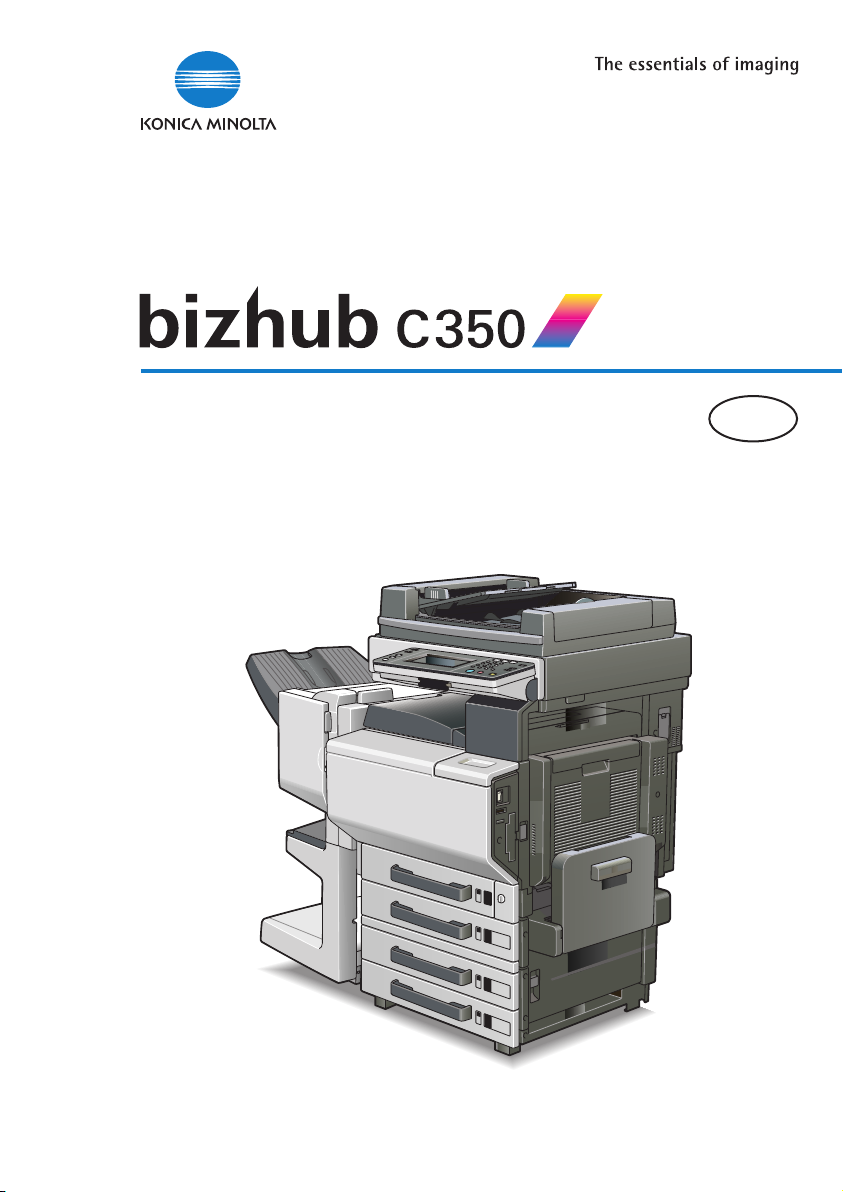
Kit Logiciels
F
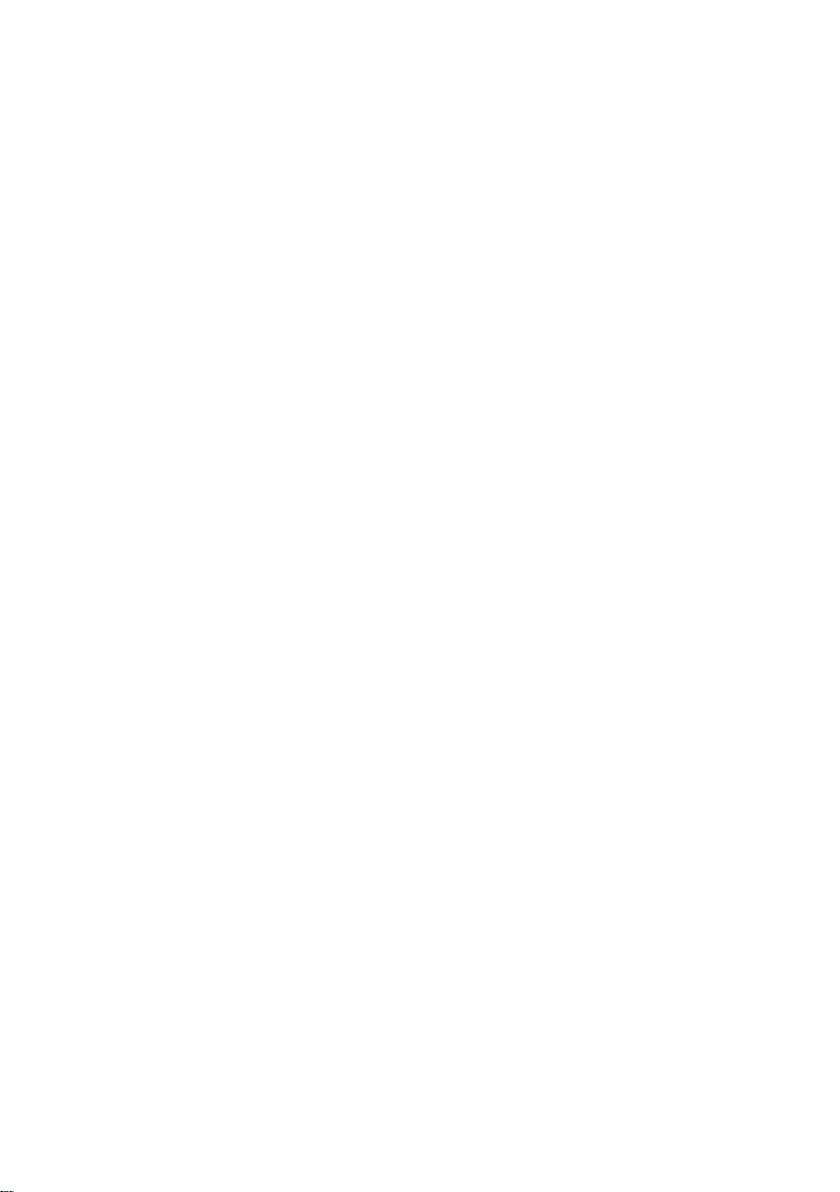
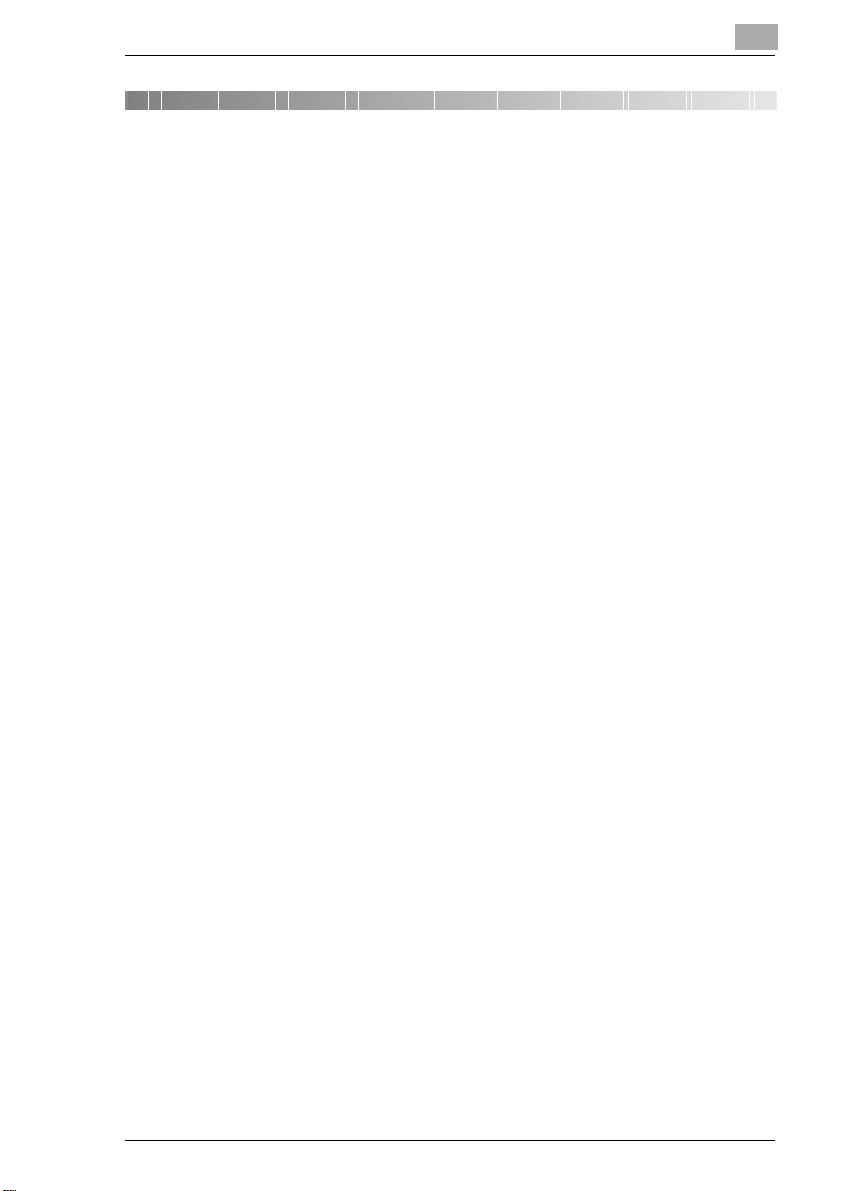
Table des matières
1 Bienvenue
1.1 Présentation du produit................................................................1-1
1.2 Marques de fabrique et droits d'auteur.......................................1-2
2 Avant d'utiliser le contrôleur
2.1 Environnement d’exploitation......................................................2-1
2.2 Accessoires...................................................................................2-1
3 Raccordement à un ordinateur
3.1 Utiliser une connexion réseau.....................................................3-2
3.2 Utiliser une connexion parallèle..................................................3-4
3.2.1 Spécifier les paramètres d'interface ...........................................3-5
4 Installation du pilote d’imprimante
4.1 Quand cet appareil et l'ordinateur sont reliés via
une connexion réseau ..................................................................4-2
4.1.1 Installation du pilote d'imprimante à l'aide de
l'Assistant Ajout d'imprimante.....................................................4-2
4.2 Désinstallation du pilote d’imprimante.......................................4-8
5 Configuration du pilote d'imprimante
5.1 Affichage de la boîte de dialogue de configuration
du pilote d'imprimante..................................................................5-2
5.1.1 Affichage de la boîte de dialogue de configuration
5.1.2 Affichage de la boîte de dialogue de configuration
5.1.3 Affichage de la boîte de dialogue de configuration
5.2 Paramètres communs...................................................................5-4
C350
du pilote d'imprimante dans Windows 98/Me .............................5-2
du pilote d'imprimante dans Windows 2000/NT 4.0 ...................5-3
du pilote d'imprimante dans Windows XP/Server 2003..............5-3
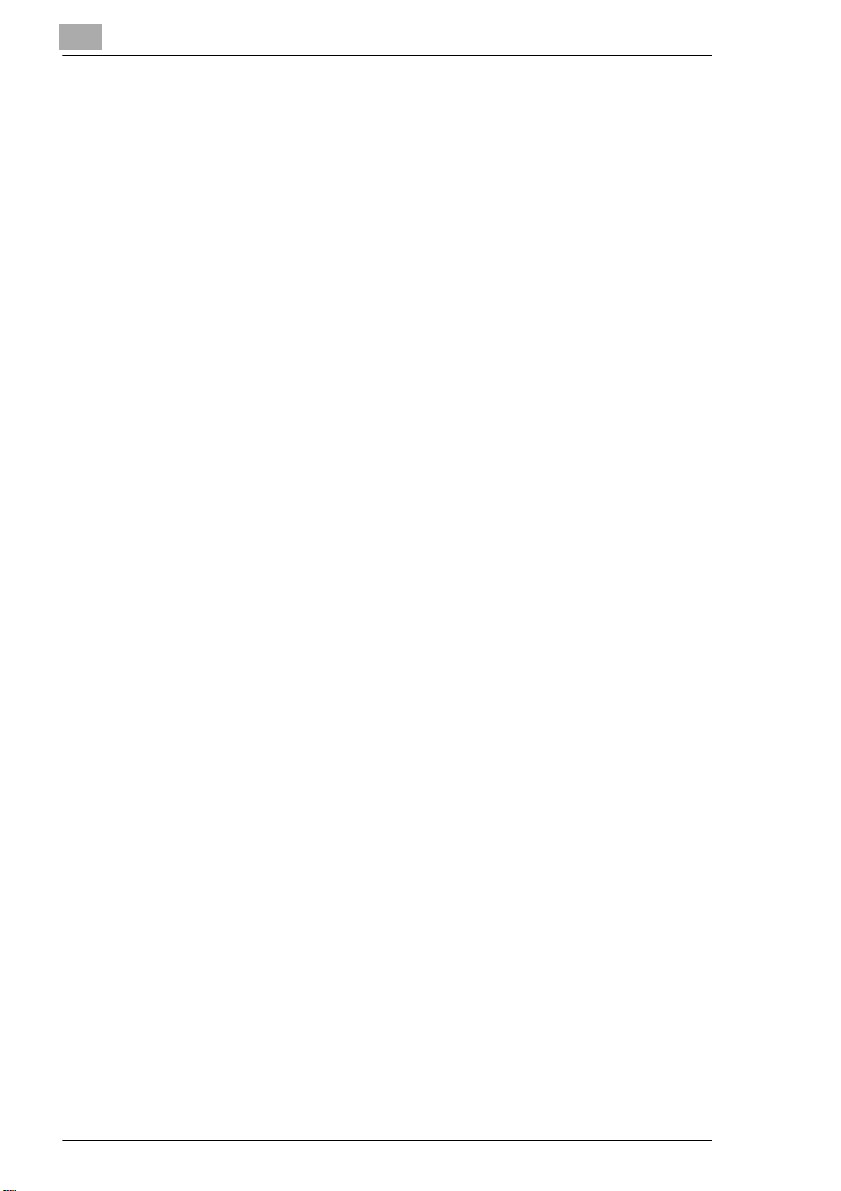
5.3 Paramètres.................................................................................... 5-7
5.3.1 Onglet Installation ...................................................................... 5-7
5.3.2 Onglet Papier ............................................................................. 5-7
5.3.3 Onglet Qualité ............................................................................ 5-8
5.3.4 Onglet Réglage option unité. ..................................................... 5-8
5.3.5 Onglet Gestion de travail ........................................................... 5-9
5.4 Réglage option unité.................................................................. 5-10
6 Impression réseau dans un environnement
Windows
6.1 Méthodes de connexion réseau que l'on peut sélectionner
dans chaque système d'exploitation Windows ......................... 6-1
6.2 Réglage de l'adresse IP pour cet appareil.................................. 6-3
6.3 Accéder à PageScope Web Connection..................................... 6-5
6.4 Impression sous Windows .........................................................6-6
6.4.1 Opérations sur cet appareil ........................................................ 6-6
6.4.2 Paramètres du pilote d'imprimante ............................................ 6-8
6.5 Impression LPR (Windows 2000/XP/NT 4.0/Server 2003) ......... 6-9
6.5.1 Opérations sur cet appareil ........................................................ 6-9
6.5.2 Paramètres du pilote d'imprimante ............................................ 6-9
6.6 Impression IPP (Windows 2000/XP/Server 2003) .................... 6-11
6.6.1 Opérations sur cet appareil ...................................................... 6-11
6.6.2 Installation du pilote d’imprimante............................................ 6-14
7 Utiliser les fonctions de numérisation
7.1 Environnement requis pour les fonctions de
numérisation.................................................................................7-2
7.2 Formats de fichiers supportés.................................................... 7-3
7.3 Scan vers E-mail........................................................................... 7-4
7.4 Scan vers Serveur FTP ................................................................ 7-5
7.5 Scan vers PC................................................................................. 7-6
7.6 Scan vers disque dur................................................................... 7-7
7.7 Scan vers Fax Internet ................................................................. 7-8
7.8 Réception Fax Internet................................................................. 7-9
C350
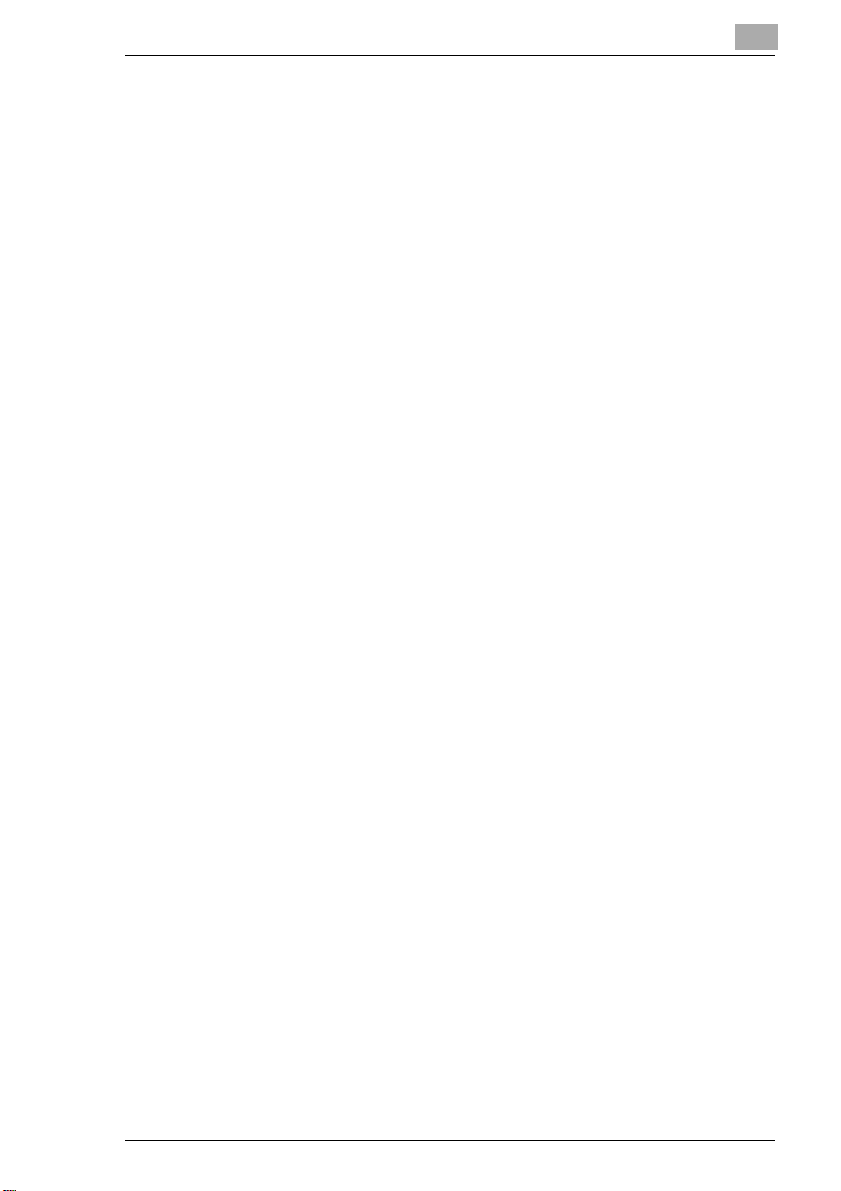
8 Numériser des images avec TWAIN
(Fonction de numérisation PC)
8.1 Environnement d’exploitation......................................................8-1
8.2 Installation du pilote TWAIN ........................................................8-1
8.3 Configurer le délai d'attente TWAIN............................................8-2
8.4 Récupérer des images avec TWAIN............................................8-4
8.4.1 Configurer la boîte de dialogue Option.......................................8-6
8.4.2 Rechercher le scanner ...............................................................8-7
9 Utiliser les fonctions de Boîte
9.1 Présentation ..................................................................................9-1
9.2 Environnement requis pour les fonctions de Boîte...................9-2
9.3 Utiliser les fonctions de Boîte......................................................9-3
10 Utiliser PageScope Web Connection
10.1 Configuration minimale requise ................................................10-1
10.2 Accéder à PageScope Web Connection ...................................10-1
10.2.1 Utilisation ..................................................................................10-2
10.3 Structure de page........................................................................10-2
10.4 Se connecter en mode Administrateur.....................................10-4
11 Utiliser BOX Utility
11.1 Configuration minimale requise ................................................11-2
11.2 Formats de fichiers supportés...................................................11-2
11.3 Installer BOX Utility.....................................................................11-3
11.4 Utiliser les fonctions de Boîte....................................................11-4
11.5 Enregistrer le copieur.................................................................11-5
11.6 Connecter le copieur ..................................................................11-7
11.7 Fenêtre principale.......................................................................11-9
11.8 Fenêtre d'affichage des images...............................................11-10
12 Dépannage
12.1 Impression impossible...............................................................12-1
12.2 Impossible de définir les paramètres voulus ou
impossible d'imprimer comme indiqué ....................................12-2
C350
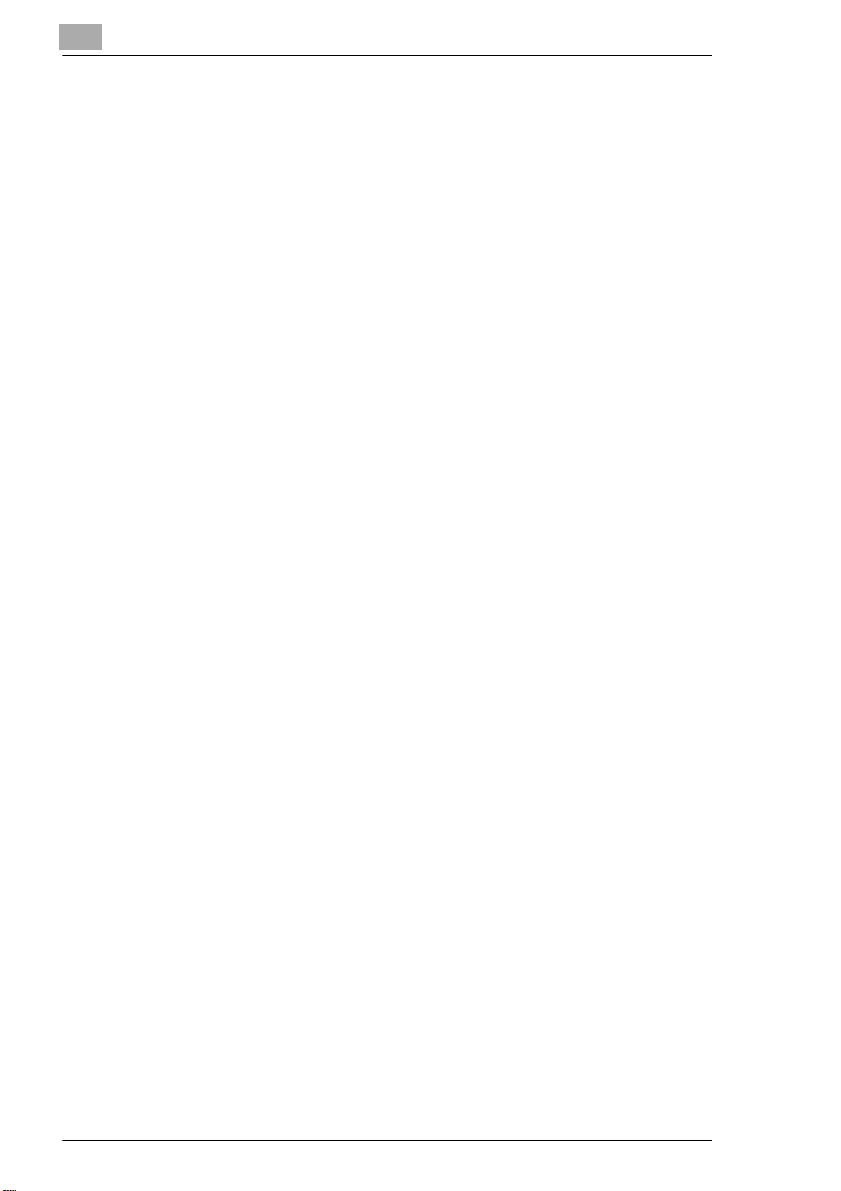
C350
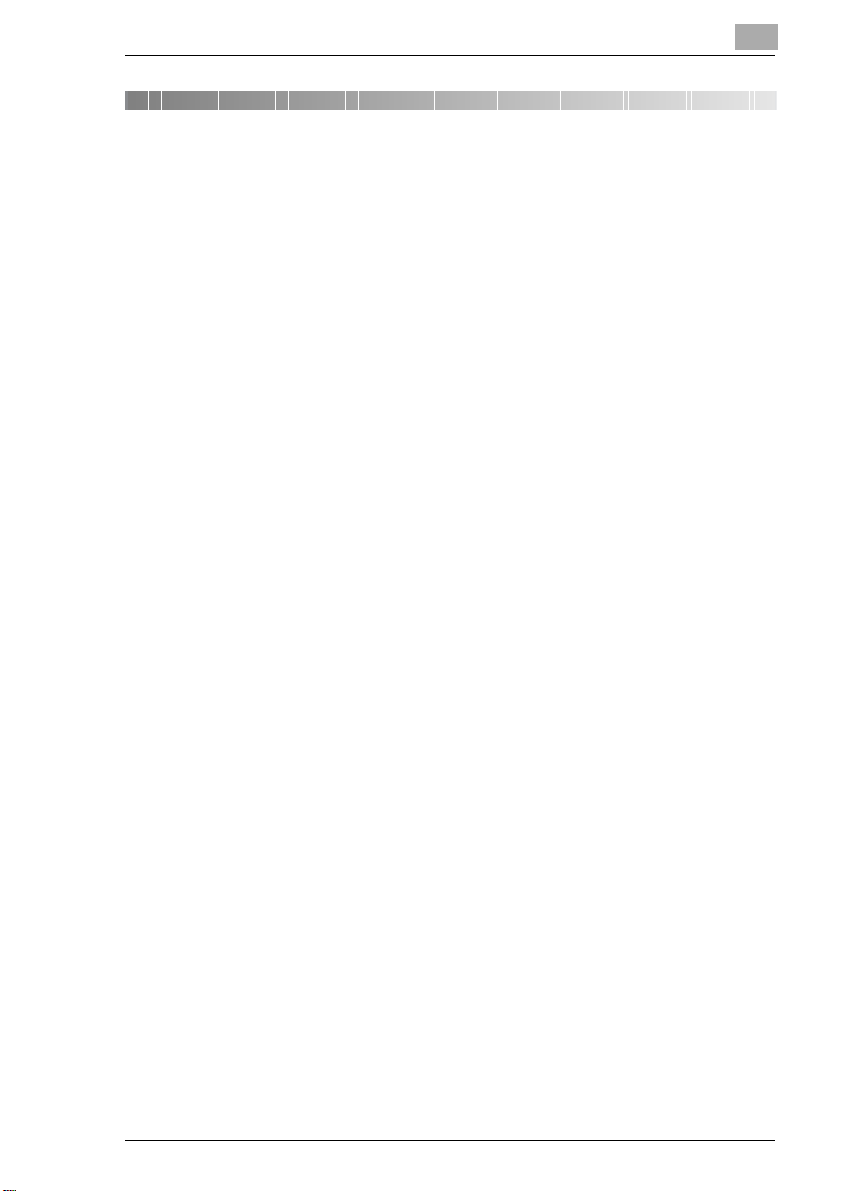
Bienvenue
1 Bienvenue
Ce manuel décrit les fonctions et les commandes d'impression et de
numérisation du contrôleur d'imprimante du copieur couleur numérique
Konica Minolta C350.
1.1 Présentation du produit
Le contrôleur d'imprimante est un périphérique utilisé pour ajouter des
fonctions d'impression, d'impression réseau, de numérisation et de boîte
au copieur C350.
Fonctions disponibles du contrôleur d'imprimante
G Impression à partir d'un ordinateur (avec le pilote d'imprimante
PCL5c)
G Support de protocoles réseau y compris TCP/IP, NetBEUI et IPX/SPX
G Impression directe via le réseau avec l'impression Windows, LPR ou
IPP
G Transfert et notification via le réseau de données image numérisées
avec cet appareil
G Opérations de télécopie par Internet (transmission/réception de fax
Internet)
G Transfert de données image stockées sur le disque dur de cet appareil
G Définir des paramètres pour cet appareil et le contrôleur d'imprimante
à partir d'un ordinateur client sur le réseau (avec un navigateur
Internet)
G Capturer des images avec un logiciel installé sur un ordinateur (avec
le pilote TWAIN)
1
C350 1-1
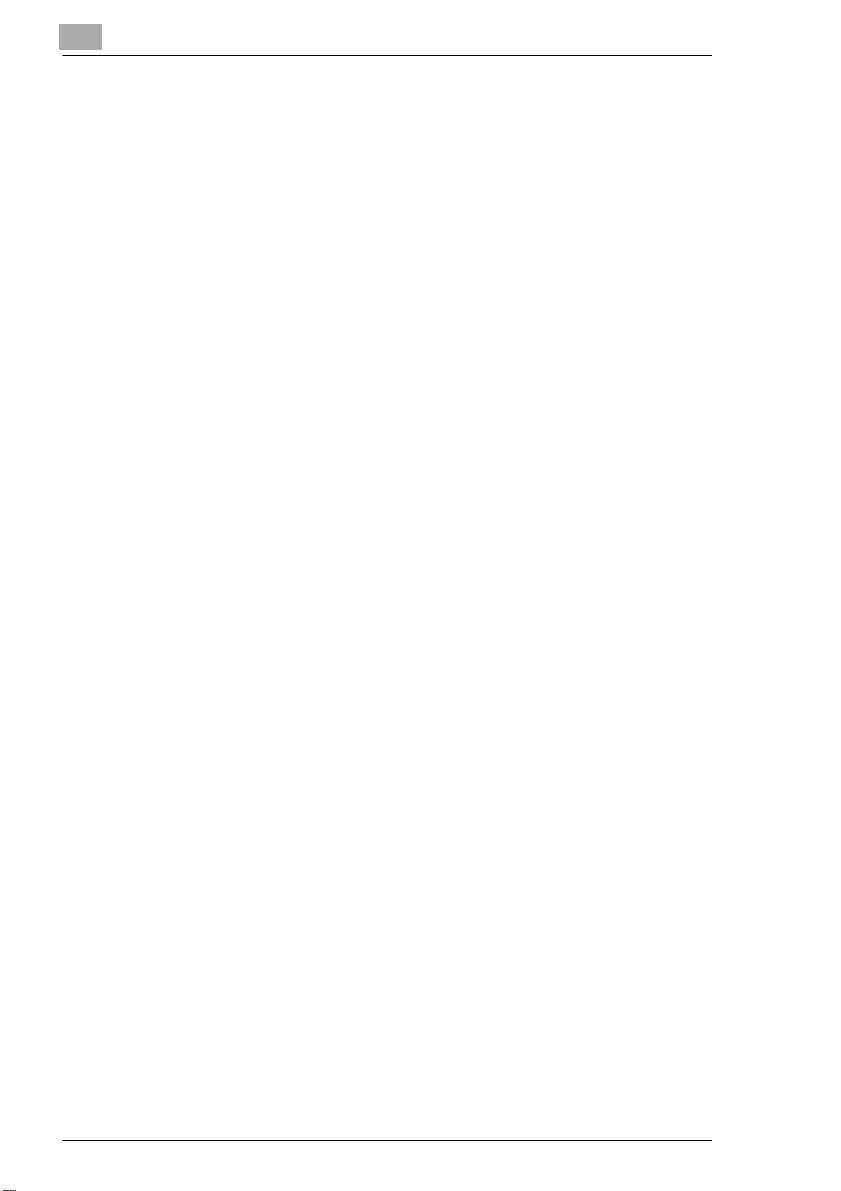
1
1.2 Marques de fabrique et droits d'auteur
Marques déposées
G KONICA MINOLTA, le logo KONICA MINOLTA et PageScope sont
des marques commerciales de KONICA MINOLTA HOLDINGS, INC.
G Ethernet est une marque déposée de Xerox Corporation.
G Microsoft, Windows, et Windows NT sont des marques déposées ou
des marques commerciales aux USA et/ou dans d'autres pays.
G Novell et NetWare sont des marques déposées de Novell, Inc.
G PCL est une marque déposée de Hewlett-Packard Company Limited.
G Netscape Communications, le logo Netscape Communications,
Netscape Navigator, Netscape Communicator et Netscape sont des
marques déposées de Netscape Communications Corporation.
G Tous les autres produits ou noms de marque sont des marques de
fabrique ou des marques déposées de leurs propriétaires respectifs.
BOX Utility
G Ce logiciel est en partie basé sur le travail du groupe indépendant
JPEG.
Compact-VJE
Copyright 1986-2003 VACS Corp.
Copyright
Veuillez noter que les écrans d'affichage utilisés dans ce manuel peuvent
varier par rapport aux écrans réels qui s'affichent sur l'écran de votre
ordinateur. De même, les spécifications et autres informations contenues
dans ce manuel peuvent être modifiées sans préavis.
©
2004 KONICA MINOLTA BUSINESS TECHNOLOGIES, INC.
Bienvenue
1-2 C350
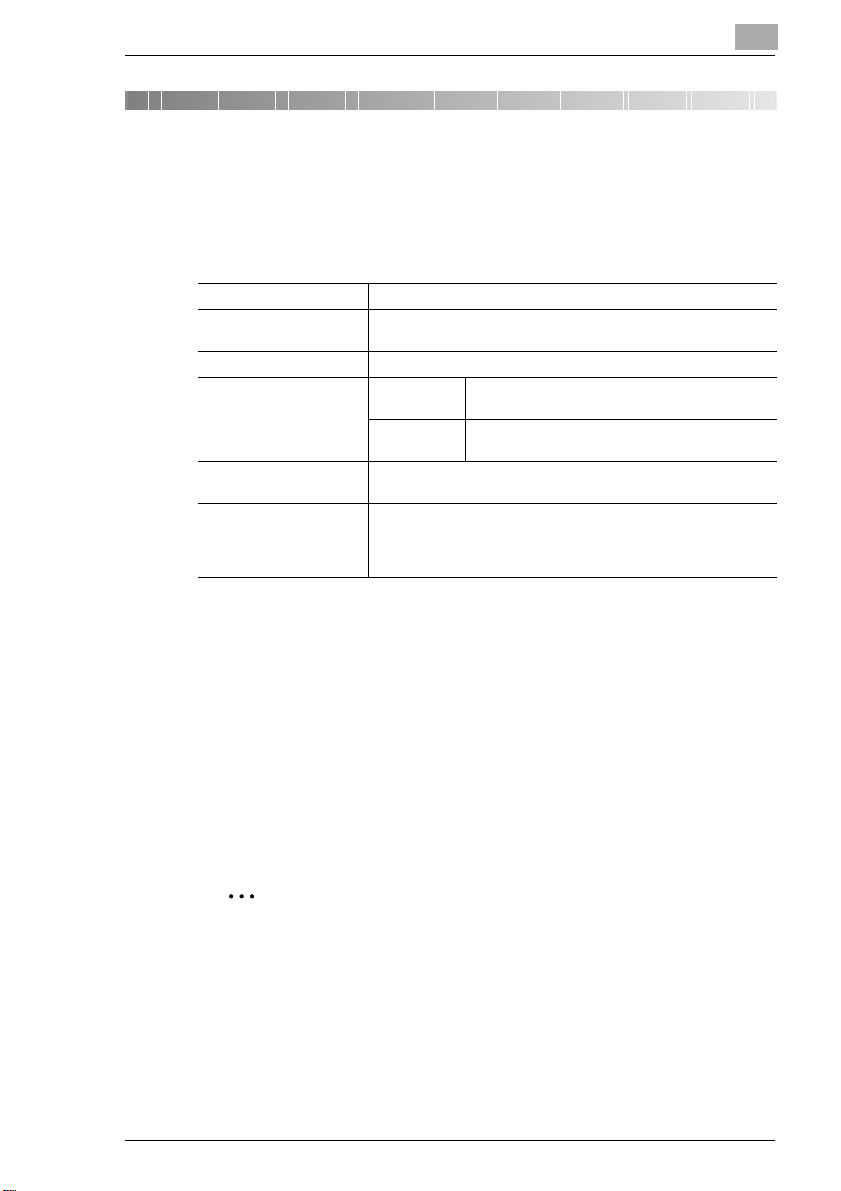
Avant d'utiliser le contrôleur
2 Avant d'utiliser le contrôleur
2.1 Environnement d’exploitation
Le contrôleur d'imprimante fonctionne dans les environnements suivants.
Ordinateur IBM PC ou compatible
Système d'exploitation Windows 98/98SE, Windows Me, Windows 2000, Windows XP,
RAM 64 Mo ou plus
Connexion réseau Méthode de
Connexion parallèle IEEE1284 (Compatible/Nibble/ECP)
Navigateur Internet
(si vous utilisez
PageScope Web
Connection)
2.2 Accessoires
Windows NT 4.0 (SP6a ou supérieur), ou Windows Server 2003
connexion
Protocole TCP/IP, NetBEUI ou IPX/SPX (NetWare 4.x, 5.x
(kit d'interface supplémentaire requis.)
Microsoft Internet Explorer Ver.5.5 ou supérieure (compatible
JavaScript) ou
Netscape Communicator Ver.4.5 ou supérieure (compatible
JavaScript)
Ethernet 10Base-T/100Base-TX
et 6)
2
CD-ROM du pilote d'imprimante
Le CD-ROM du pilote d'imprimante contient les éléments suivants :
G Pilote d'imprimante pour Windows
G Font Manager
G Pilote TWAIN
G BOX Utility
G Manuel de l'utilisateur (ce manuel au format PDF)
G Dernières informations (Readme.txt)
Remarque
Le fichier Readme.txt contient d'importantes informations actualisées.
N'oubliez pas de le lire.
Pour utiliser les fonctions “Enregistrer sur disque dur”, “Distribution”
(pour imprimer les pages avec un numéro de distribution), Scan vers
disque dur ou Boîte, le disque dur supplémentaire doit être installé sur
cet appareil. (Pour utiliser la fonction “Distribution”, il faut installer
256 Mo de RAM supplémentaires.)
C350 2-1
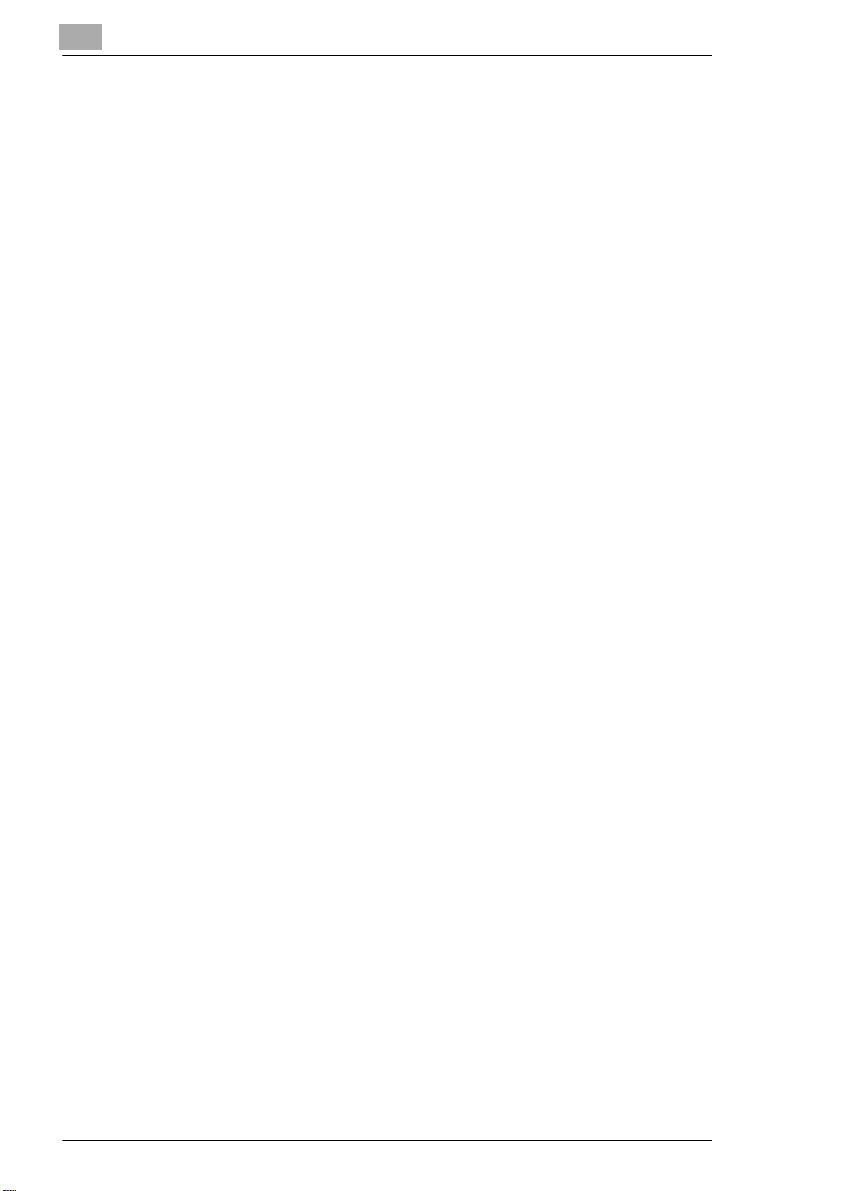
2
Avant d'utiliser le contrôleur
2-2 C350
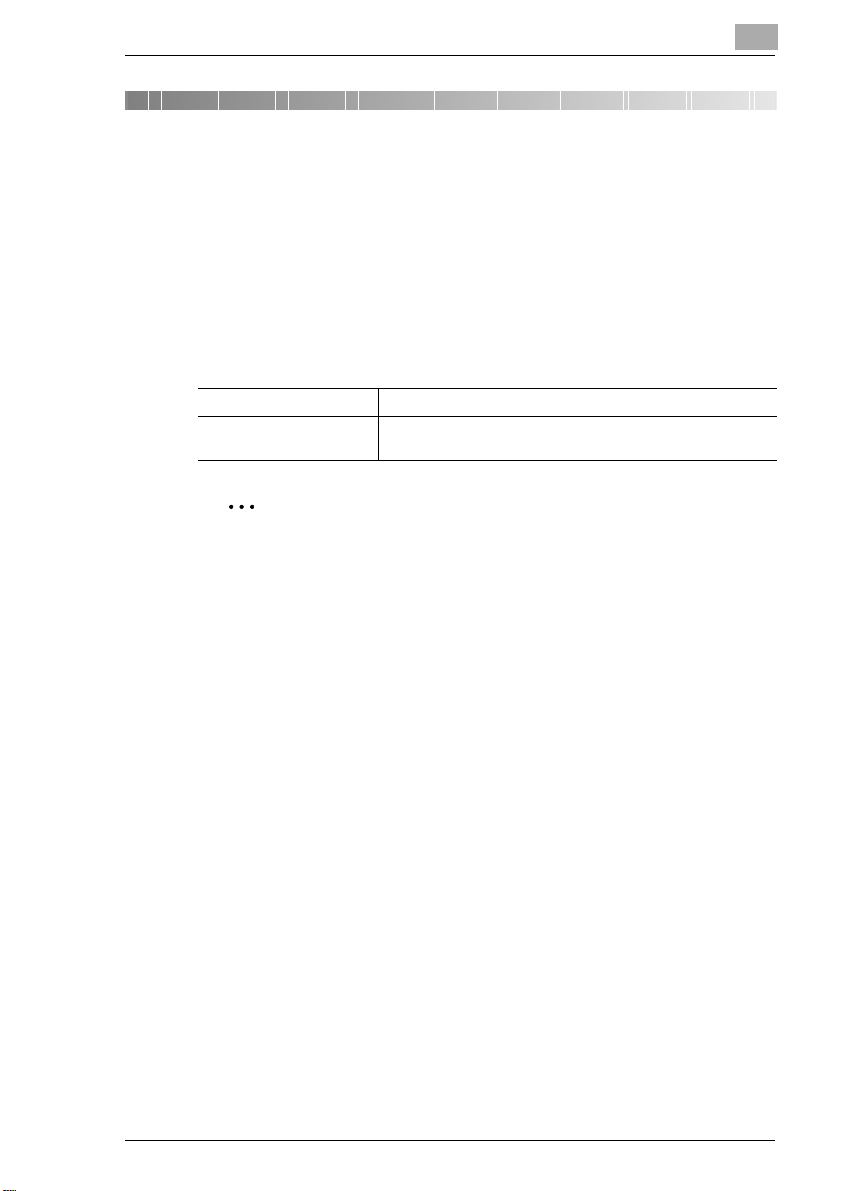
Raccordement à un ordinateur
3 Raccordement à un ordinateur
Afin d'envoyer des données imprimées à cet appareil à partir d'un
ordinateur ou pour capturer des données numérisées avec cet appareil, il
faut raccorder cet appareil à l'ordinateur.
Il y a deux moyens de brancher cet appareil à l'ordinateur. Vous pouvez
utiliser une connexion réseau pour brancher cet appareil à l'ordinateur sur
un réseau ou une connexion parallèle pour brancher cet appareil
directement à l'ordinateur.
Connexion réseau Utilisez un câble Ethernet pour relier cet appareil à un réseau.
Connexion parallèle Utilisez un câble parallèle pour brancher directement cet
appareil au port parallèle d'un ordinateur.
Remarque
Pour brancher cet appareil à un ordinateur par le biais d'une
connexion parallèle, vous avez besoin d'une kit d'interface locale
supplémentaire.
3
C350 3-1
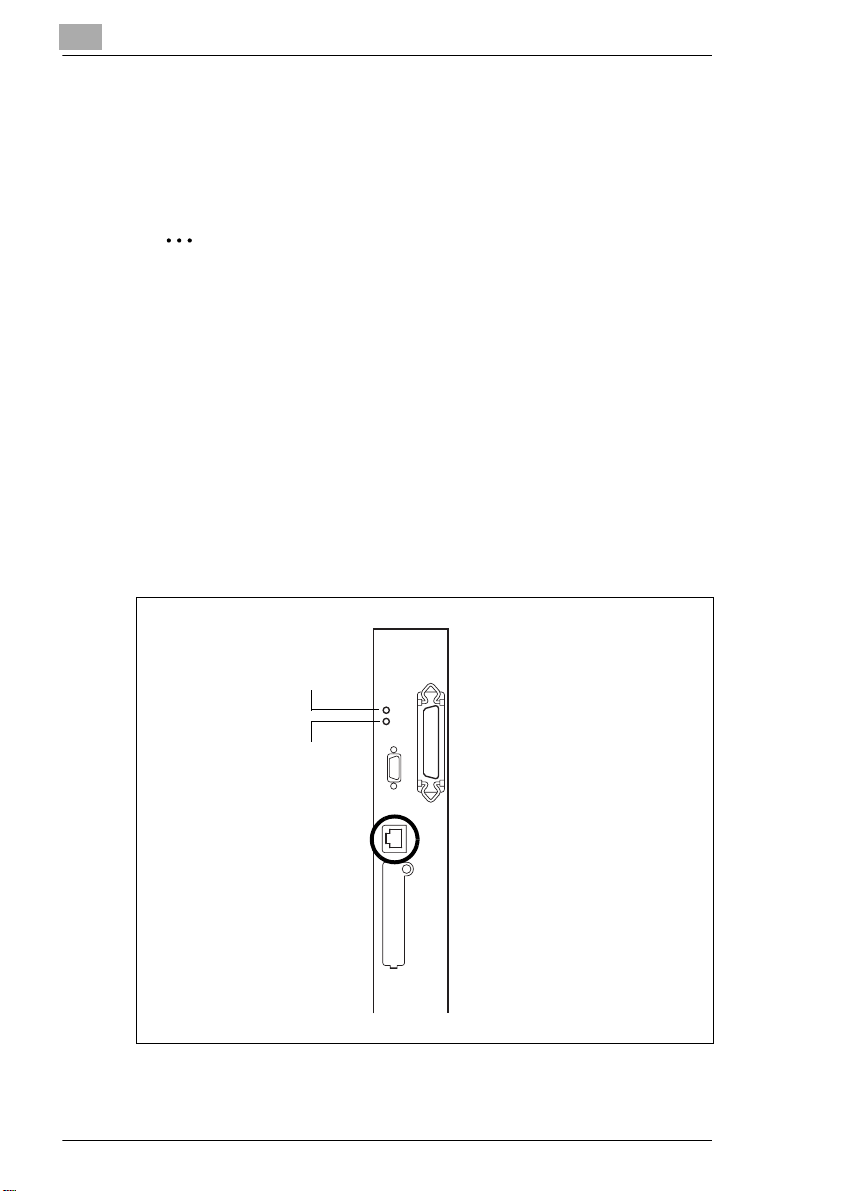
3
3.1 Utiliser une connexion réseau
Pour utiliser cet appareil dans un environnement réseau, utilisez un câble
10Base-T/100Base-TX (câble Ethernet) pour relier cet appareil au
réseau.
Important
Assurez-vous de bien utiliser un câble de catégorie 5 ou 5E
compatible avec la norme 10Base-T/100Base-TX.
Utilisez toujours un câble 10Base-T/100Base-TX blindé. Tout
manquement à cela peut entraîner des interférences radioélectriques.
Procédure de branchement
1 Vérifiez que la machine est bien éteinte.
2 Branchez une extrémité du câble 10Base-T/100Base-TX au port
10Base-T/100Base-TX de cet appareil et branchez l'autre extrémité
du câble au concentrateur réseau.
Raccordement à un ordinateur
DEL 1
DEL 2
Cet appareil est désormais branché au réseau.
3-2 C350
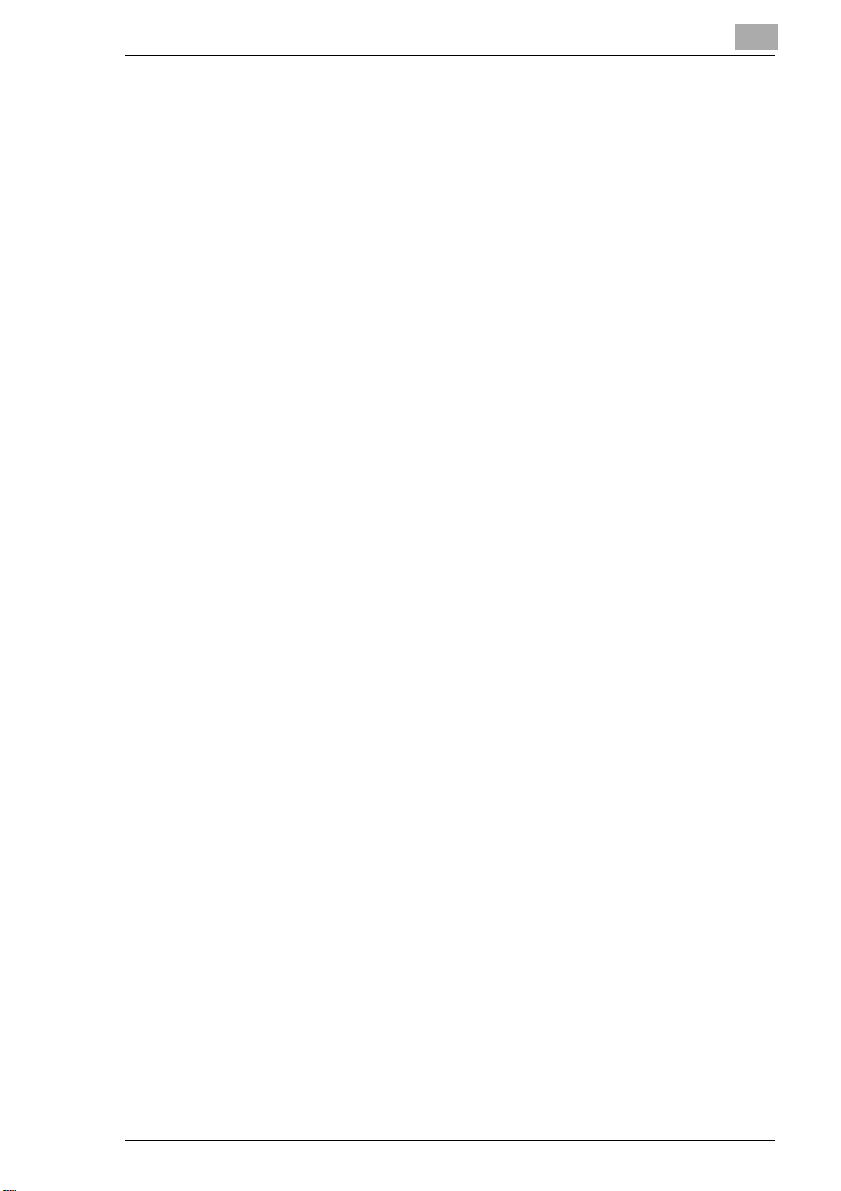
Raccordement à un ordinateur
3 Lorsque vous allumez cet appareil, la DEL1 va s'allumer.
H DEL1 : LINK
S'allume si cet appareil est correctement branché au réseau.
H DEL2 : ACT
Clignote en fonction de l'état de réception des données.
3
C350 3-3
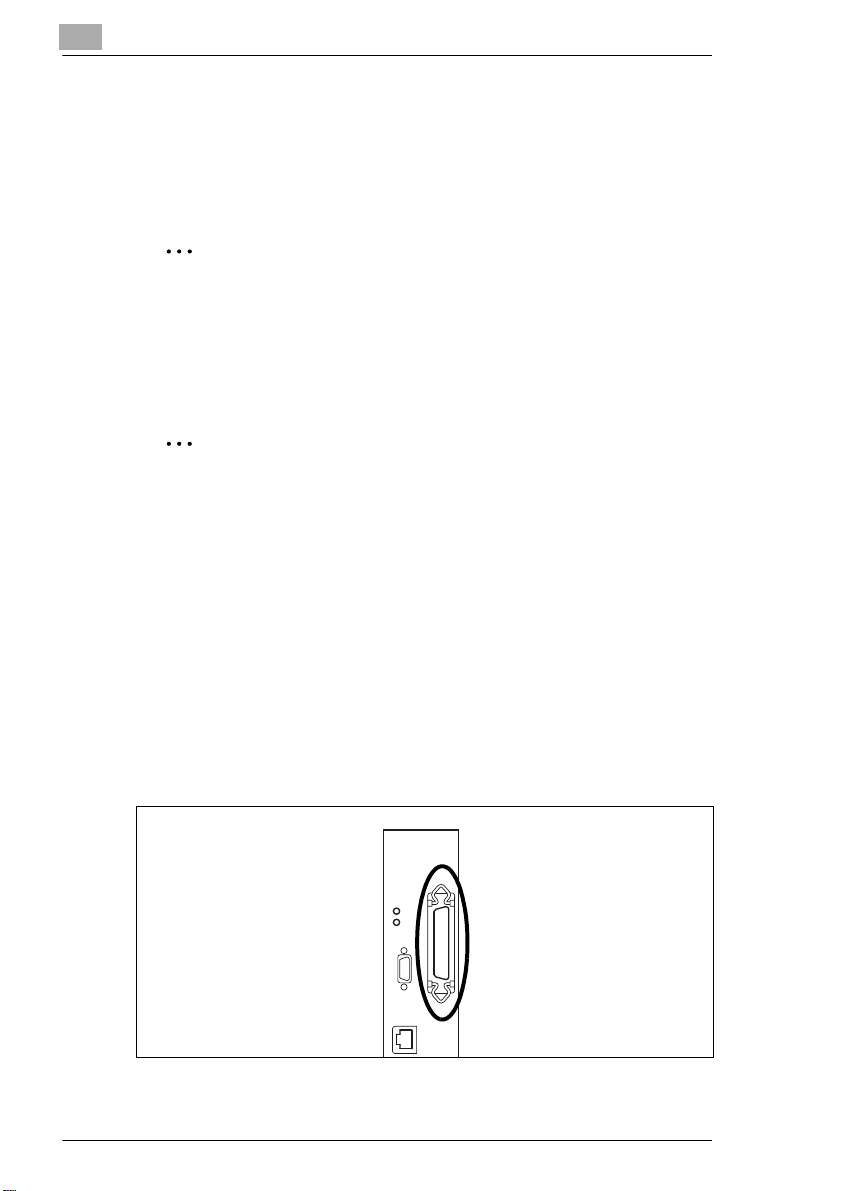
3
Raccordement à un ordinateur
3.2 Utiliser une connexion parallèle
Utilisez un câble parallèle (IEEE 1284, Centronics) pour raccorder le port
parallèle de cet appareil au port parallèle de l'ordinateur.
Le port parallèle de cet appareil supporte le format IEEE 1284 Type B.
Remarque
Pour brancher cet appareil à l'ordinateur par le biais d'une connexion
parallèle, vous avez besoin du kit d'interface locale supplémentaire.
Utilisez toujours un câble parallèle blindé. Tout manquement à cela
peut entraîner des interférences radio-électriques.
Rappel
Pour installer le pilote d'imprimante avec Plug and Play, utilisez le
câble parallèle pour raccorder cet appareil à l'ordinateur quand vous
installez le pilote d'imprimante.
Procédure de branchement
1 Eteignez cet appareil et l'ordinateur.
2 Branchez une extrémité du câble parallèle au port parallèle (port
imprimante) de l'ordinateur.
3 Branchez l'autre extrémité du câble parallèle au port parallèle situé à
l'arrière de cet appareil. Servez-vous des deux agrafes pour bloquer
le connecteur de câble d'interface.
Cet appareil est désormais branché à l'ordinateur.
3-4 C350
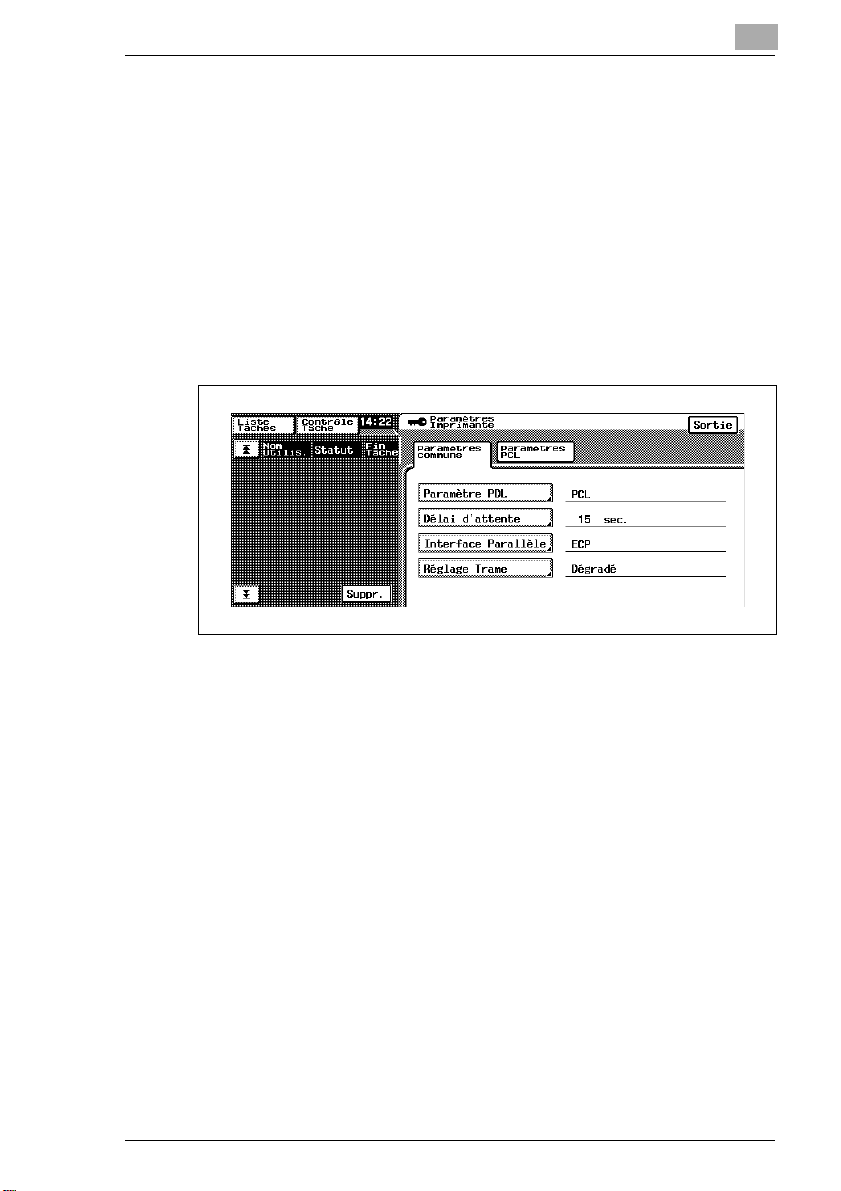
Raccordement à un ordinateur
3.2.1 Spécifier les paramètres d'interface
Si nécessaire, spécifiez les paramètres d'interface parallèle à partir du
panneau de contrôle de cet appareil.
Configuration de l'interface parallèle
1 Appuyez sur la touche [Utilitaires] du panneau de contrôle de cet
appareil, appuyez sur [Mode Admin.] puis tapez le code d'accès de
l'administrateur.
2 Appuyez sur [Paramètres Imprimante] puis sur [Paramètres
communs].
3
3 Spécifiez les paramètres suivants :
H Délai d'attente :
Réglage du délai d'attente de communication. (10 à 300 s)
H Interface Parallèle :
Réglage du mode à utiliser avec l'interface parallèle.
(“Compatible”, “Nibble” ou “ECP”)
C350 3-5
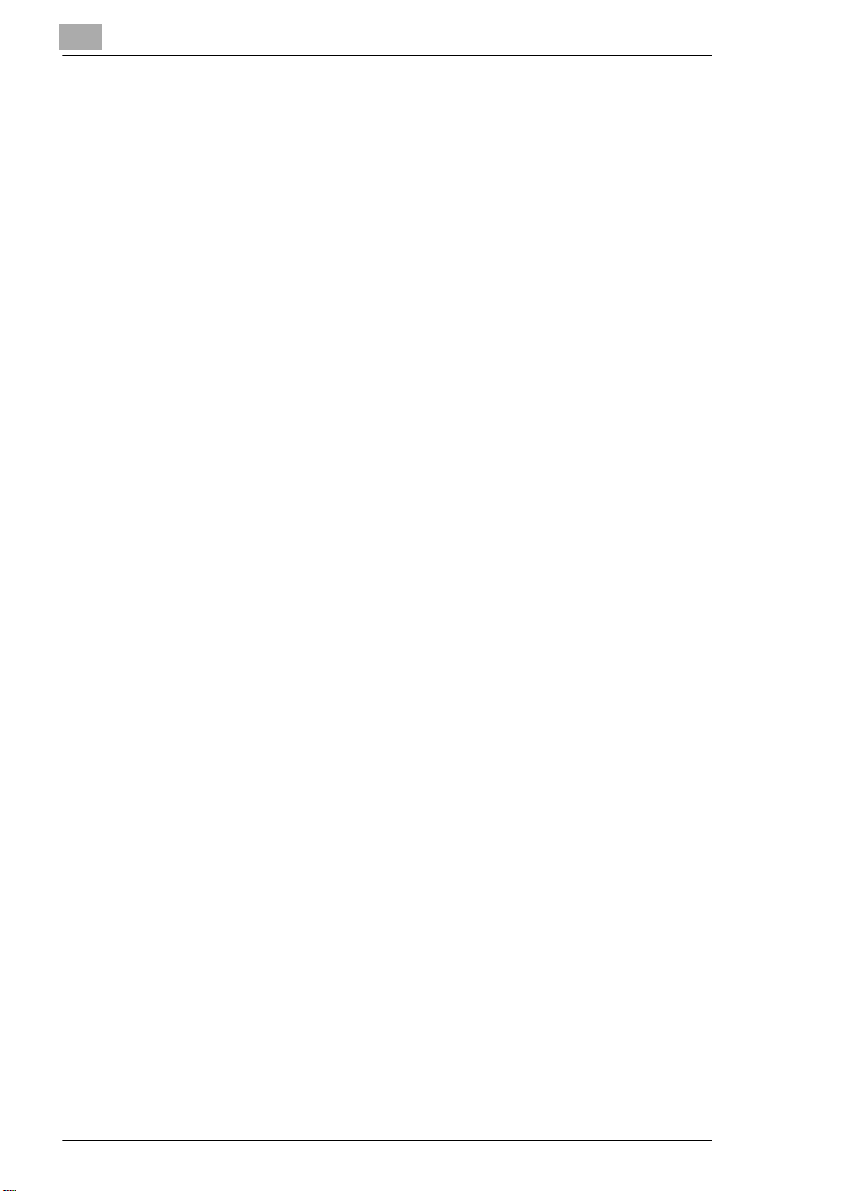
3
Raccordement à un ordinateur
3-6 C350
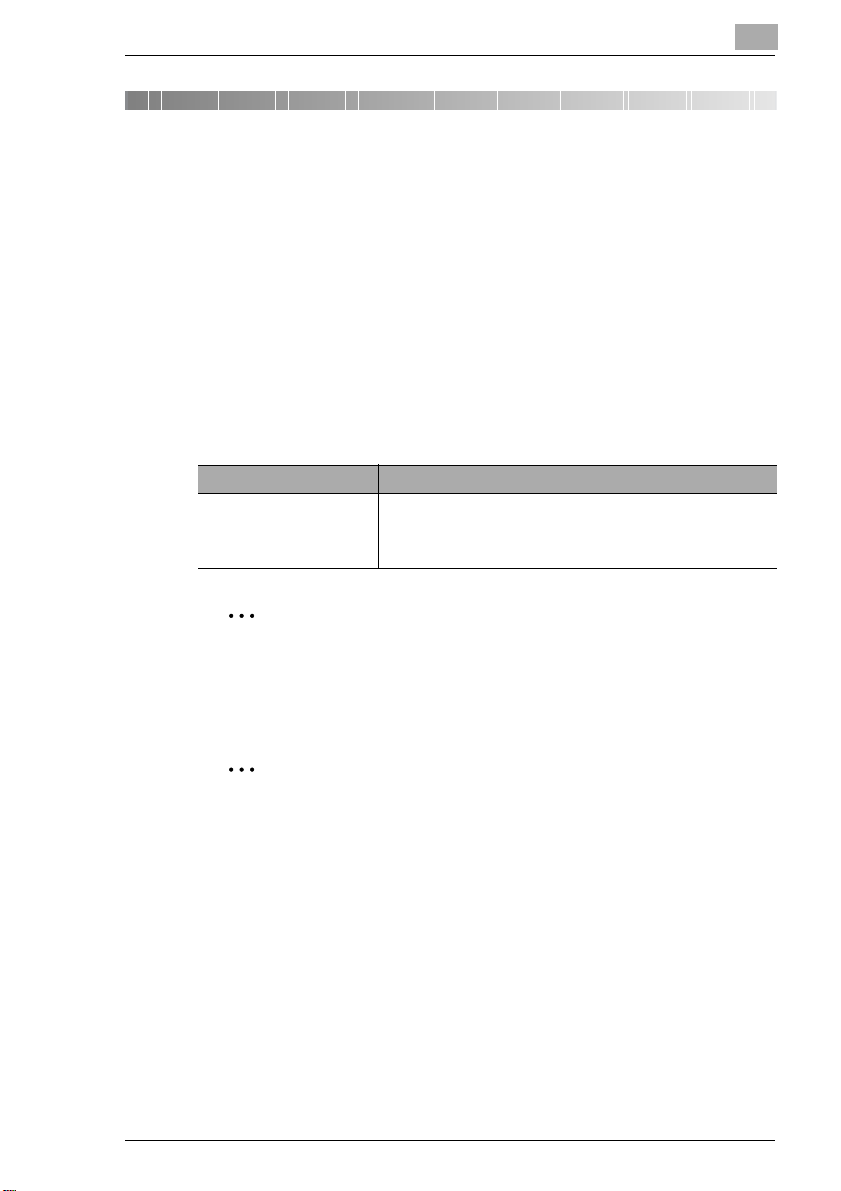
Installation du pilote d’imprimante
4 Installation du pilote d’imprimante
Ce chapitre décrit comment installer le pilote d'imprimante à partir du CDROM fourni.
La procédure d'installation varie en fonction du mode de branchement de
cet appareil à l'ordinateur. Si cet appareil est branché à l'ordinateur via
une connexion parallèle, vous pouvez installer le pilote d'imprimante avec
Plug and Play ou l'Assistant Ajout d'imprimante.
La méthode d'installation varie selon la version de Windows que vous
utilisez. Veuillez-vous référer au tableau ci-dessous pour trouver la
procédure d'installation adéquate du pilote d'imprimante sur votre
ordinateur.
Méthode de connexion Voir
Connexion réseau “Quand cet appareil et l'ordinateur sont reliés via une
connexion réseau” à la page 4-2
“Pour Windows 98/Me/2000/NT 4.0” à la page 4-2
“Pour Windows XP/Server 2003” à la page 4-5
4
Remarque
Pour brancher cet appareil à un ordinateur par le biais d'une
connexion parallèle, vous avez besoin d'une kit d'interface locale
supplémentaire.
Rappel
Pour obtenir des détails sur la procédure d'installation de la connexion
parallèle, voir le guide d'utilisation du contrôleur d'imprimante C350.
C350 4-1
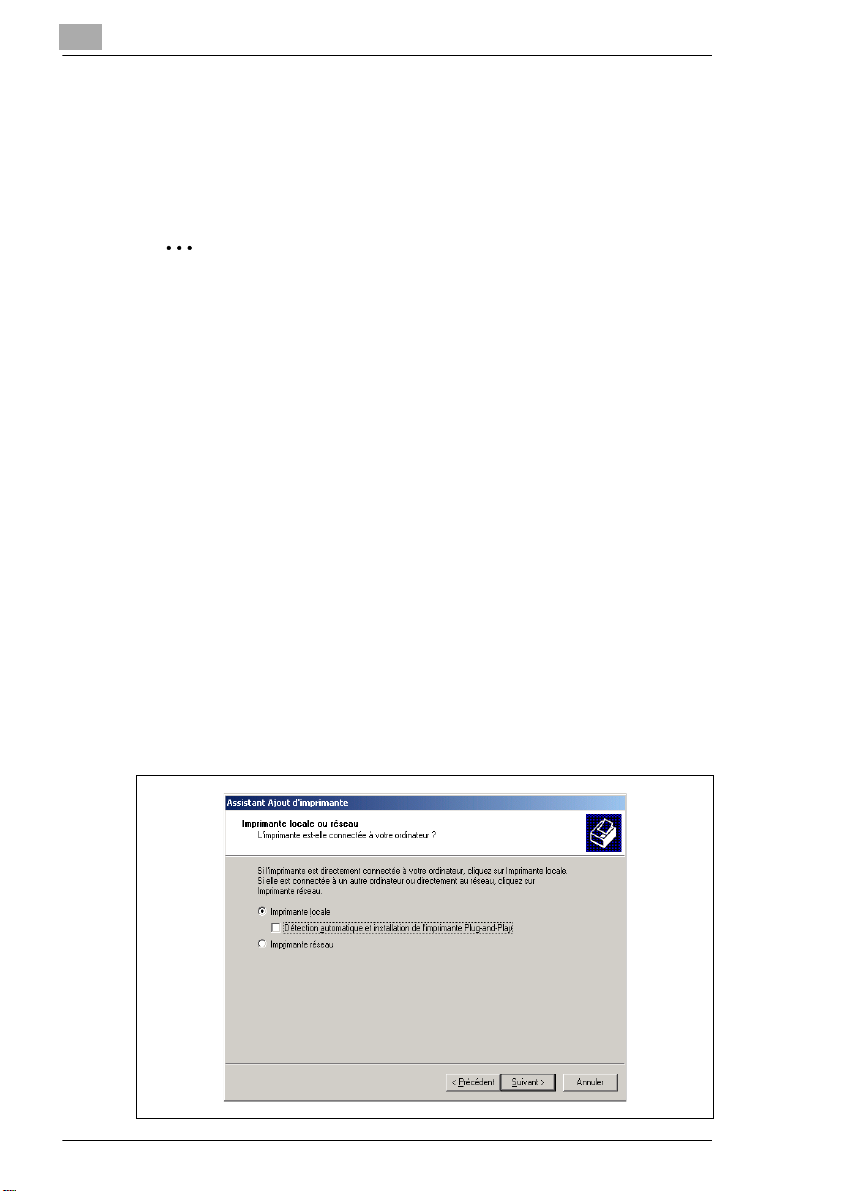
4
Installation du pilote d’imprimante
4.1 Quand cet appareil et l'ordinateur sont reliés via une connexion réseau
4.1.1 Installation du pilote d'imprimante à l'aide de l'Assistant
Ajout d'imprimante
Remarque
Pour effectuer des opérations d'impression IPP, le pilote d'imprimante
doit être installé pour que l'impression IPP puisse être configurée lors
de l'installation du pilote d'imprimante. Pour de plus amples détails sur
l'impression IPP, voir “Impression IPP (Windows 2000/XP/Server
2003)” à la page 6-11.
Pour Windows 98/Me/2000/NT 4.0
1 Pendant que Windows tourne, insérez le CD-ROM dans le lecteur CD-
ROM de l'ordinateur.
2 Dans Windows, cliquez sur le bouton [Démarrer], puis sur
“Paramètres” et enfin sur “Imprimantes”.
3 Double-cliquez sur l'icône “Ajout d’imprimante”.
L'Assistant Ajout d'imprimante démarre.
4 Suivez les instructions à l'écran.
5 Sur l'écran de sélection de la connexion de l'imprimante, sélectionnez
Imprimante locale.
4-2 C350
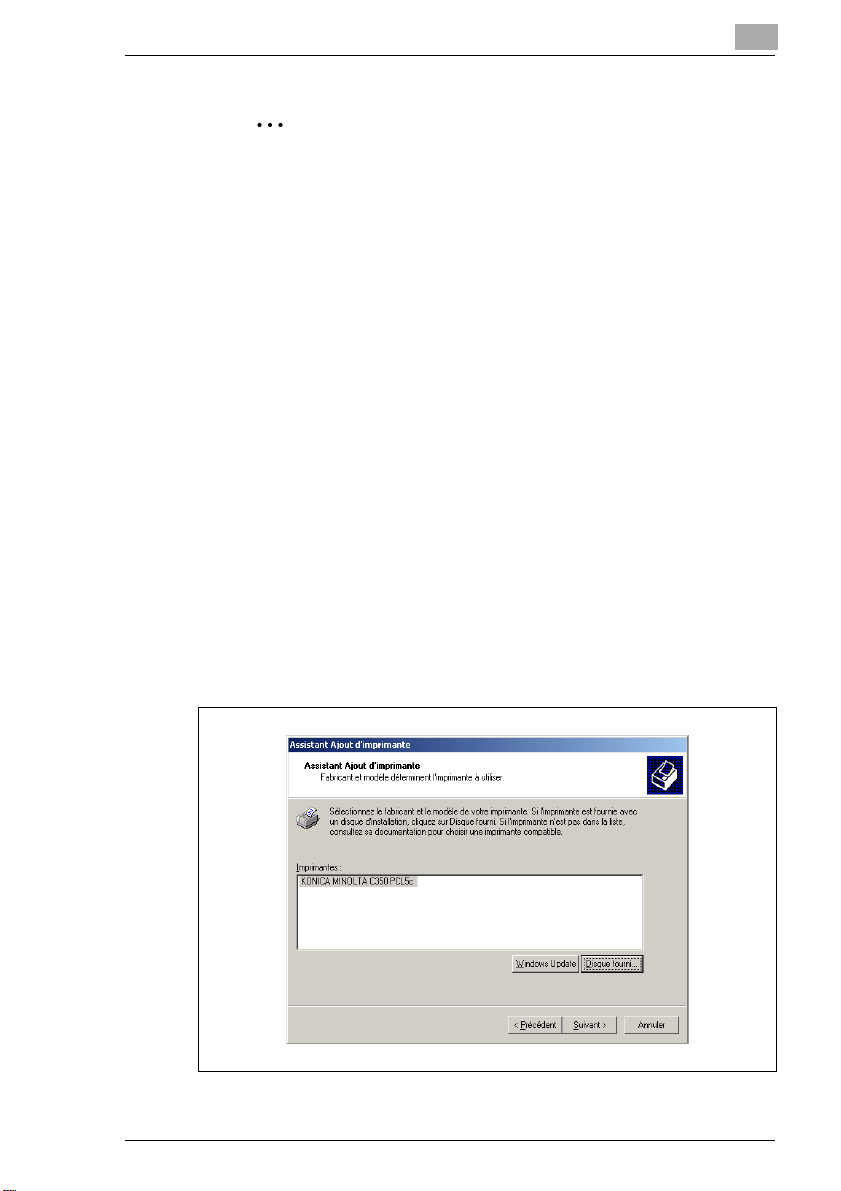
Installation du pilote d’imprimante
Remarque
Pour obtenir des détails sur l'installation du pilote d'imprimante
dans un environnement réseau, voir “6 Impression réseau dans un
environnement Windows”. Comme il est nécessaire de spécifier à
l'avance d'autres paramètres de réseau lors de l'installation du
pilote d'imprimante via une connexion réseau, installez-le à ce
moment avec une connexion locale.
6 Cliquez sur le bouton [Suivant].
7 Cliquez sur le bouton [Disquette fourni].
8 Cliquez sur le bouton [Parcourir].
9 Selon la version de Windows que vous utilisez, spécifiez le répertoire
du CD-ROM qui contient le pilote d'imprimante puis cliquez sur le
bouton [OK].
H Pour Windows 98 : (CD-ROM)\PrinterDriver\Win98WinME\F
H Pour Windows Me : (CD-ROM)\PrinterDriver\Win98WinME\F
H Pour Windows 2000 : (CD-ROM)\PrinterDriver\Win2000WinXP\F
H Pour Windows NT 4.0 : (CD-ROM)\PrinterDriver\WinNT40\F
4
10 Cliquez sur le bouton [OK].
La liste des imprimantes s'affiche.
11 Cliquez sur le bouton [Suivant].
C350 4-3
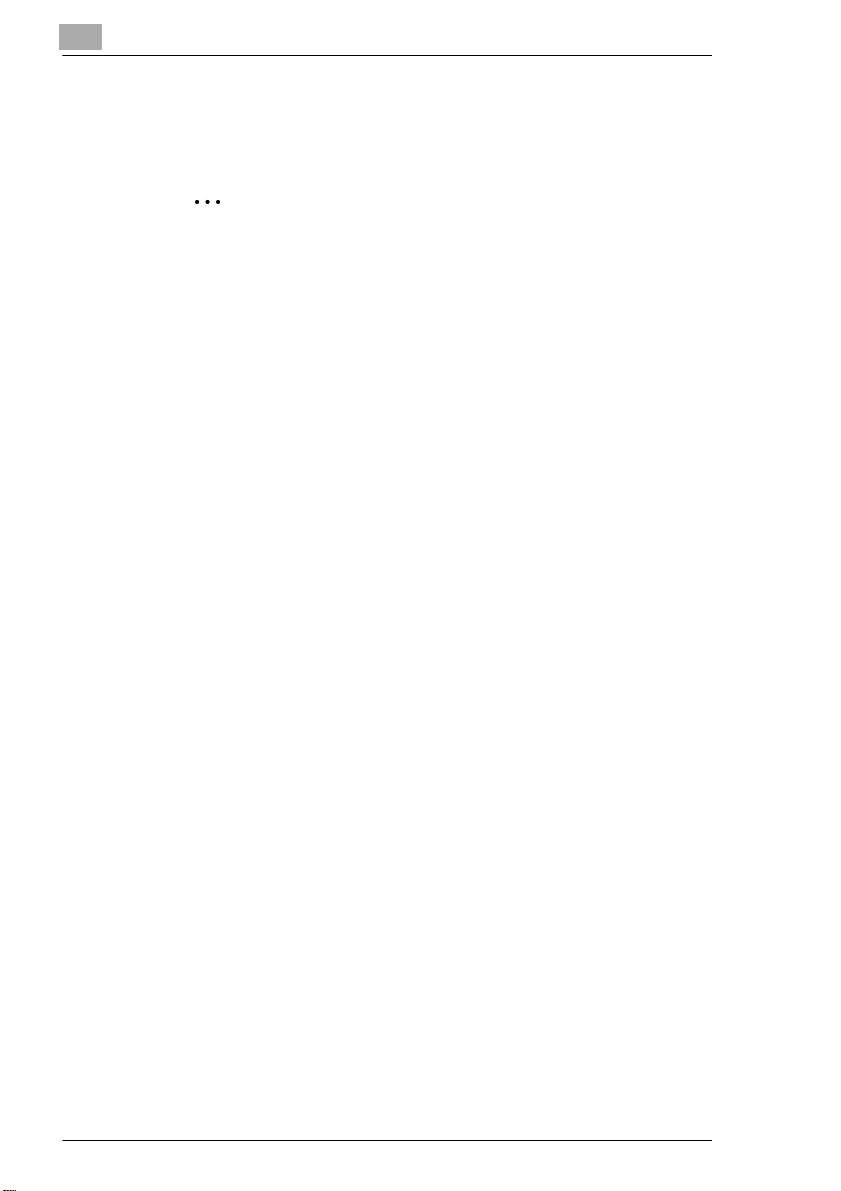
4
Installation du pilote d’imprimante
12 Spécifiez le port de connexion. Sélectionnez LPT1 ici.
13 Suivez les instructions à l'écran pour effectuer l'installation.
Remarque
N'effectuez pas de test d'impression à ce stade.
Effectuez le test d'impression après avoir spécifié les paramètres
de réseau.
14 Une fois l'installation terminée, assurez-vous que l'icône de
l'imprimante installée apparaît dans la fenêtre “Imprimantes”.
15 Sortez le CD-ROM du lecteur de CD-ROM.
L'installation du pilote d'imprimante est terminée.
4-4 C350
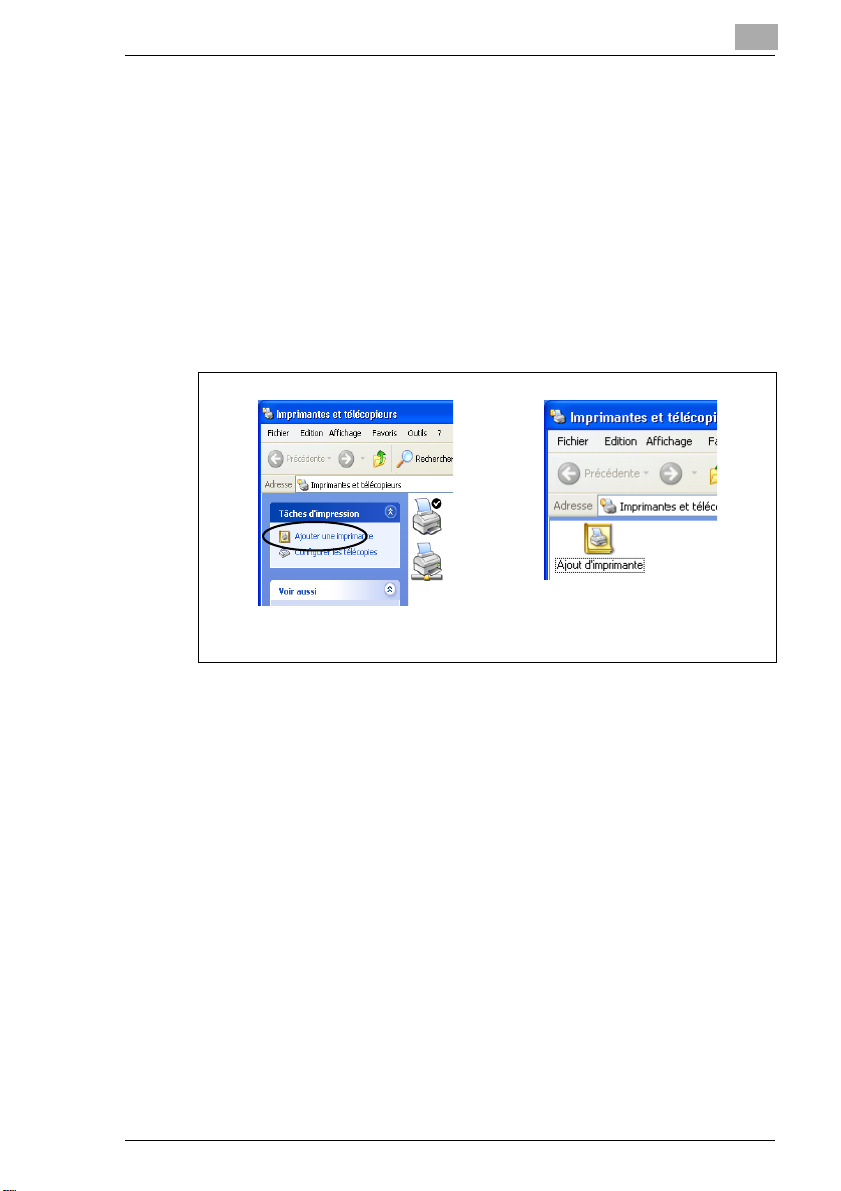
Installation du pilote d’imprimante
Pour Windows XP/Server 2003
1 Pendant que Windows tourne, insérez le CD-ROM dans le lecteur CD-
ROM de l'ordinateur.
2 Dans Windows, cliquez sur le bouton [Démarrer] puis sur
“Imprimantes et télécopieurs”.
3 Pour Windows XP, cliquez sur Ajouter une imprimante dans le menu
Tâches d'impression.
Pour Windows Server 2003, double-cliquez sur l'icône “Ajouter
imprimante”.
4
Windows XP Windows Server 2003
L'Assistant Ajout d'imprimante démarre.
4 Cliquez sur le bouton [Suivant].
C350 4-5
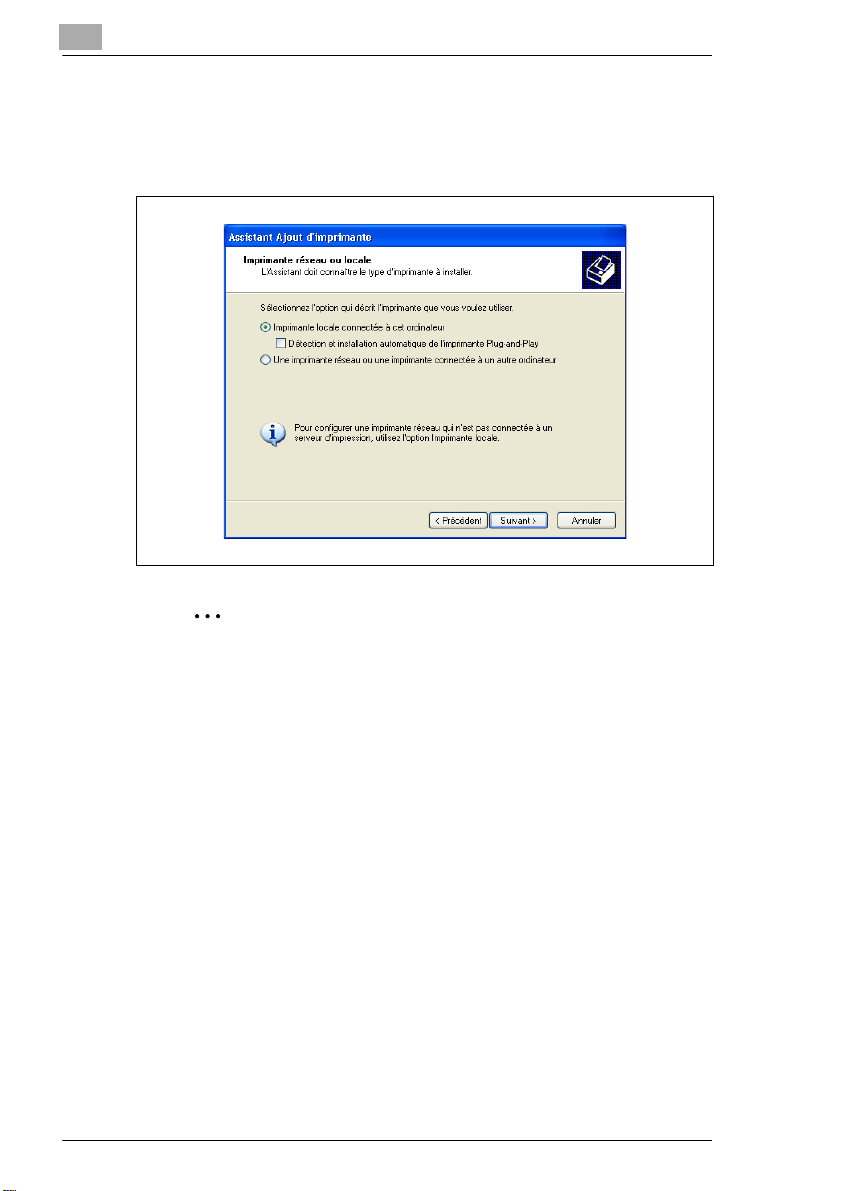
4
Installation du pilote d’imprimante
5 Sélectionnez Imprimante locale connectée à cet ordinateur puis
cliquez sur le bouton [Suivant].
Décochez la case à cocher Détection et installation automatique
de l'imprimante Plug and Play.
Remarque
Pour obtenir des détails sur l'installation du pilote d'imprimante
dans un environnement réseau, voir “6 Impression réseau dans un
environnement Windows”. Comme il est nécessaire de spécifier à
l'avance d'autres paramètres de réseau lors de l'installation du
pilote d'imprimante via une connexion réseau, installez-le à ce
moment avec une connexion locale.
6 La boîte de dialogue “Sélectionner un port d'imprimante” s'affiche.
Sélectionnez ici LPT1 puis cliquez sur le bouton [Suivant].
7 Cliquez sur le bouton [Disque fourni].
8 Cliquez sur le bouton [Parcourir].
9 Spécifiez le répertoire du CD-ROM (\PrinterDriver\Win2000WinXP\F)
qui contient le pilote d'imprimante pour Windows XP/Server 2003 et
cliquez ensuite sur le bouton [OK].
4-6 C350
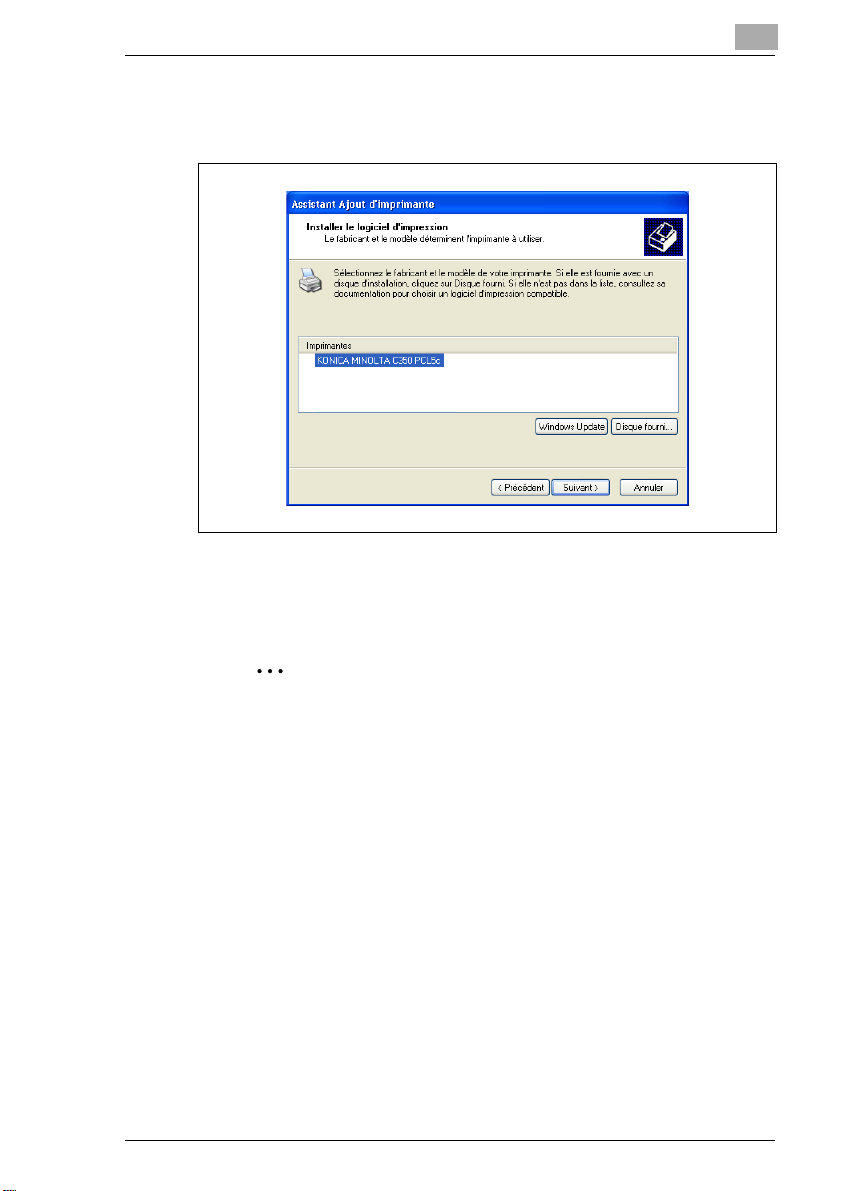
Installation du pilote d’imprimante
10 Cliquez sur le bouton [OK].
La liste des imprimantes s'affiche.
11 Cliquez sur le bouton [Suivant].
12 Suivez les instructions à l'écran pour démarrer l'installation.
4
Remarque
N'effectuer un test d'impression qu'une fois que les paramètres
réseau auront été configurés.
13 Une fois l'installation terminée, assurez-vous que l'icône de
l'imprimante installée apparaît dans la fenêtre “Imprimantes et
télécopieurs”.
14 Sortez le CD-ROM du lecteur de CD-ROM.
L'installation du pilote d'imprimante est terminée.
C350 4-7
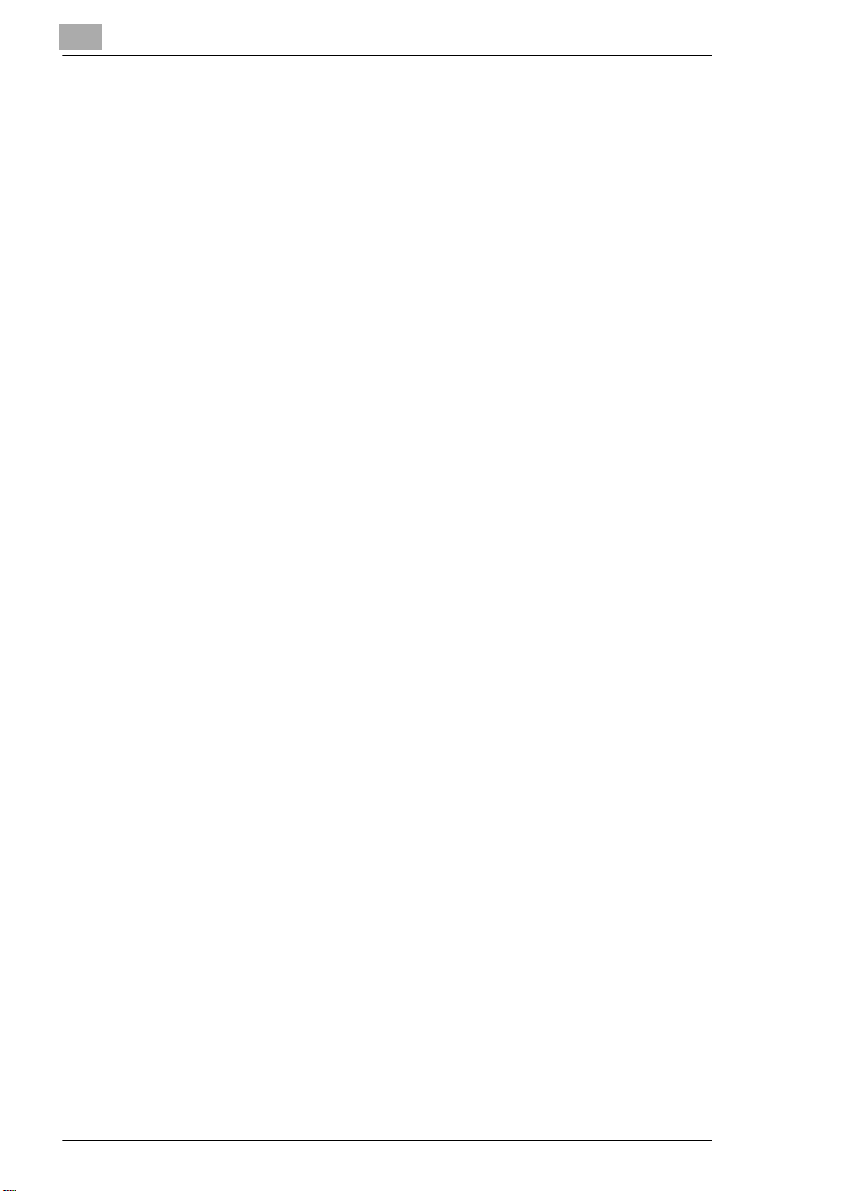
4
Installation du pilote d’imprimante
4.2 Désinstallation du pilote d’imprimante
S'il devient nécessaire de désinstaller le pilote d'imprimante, par exemple
quand vous voulez le réinstaller, suivez la procédure ci-dessous pour
supprimer le pilote.
Désinstallation du pilote d’imprimante
1 Pour Windows 98/Me/2000/NT, cliquez sur le bouton [Démarrer], puis
sur “Paramètres” et ensuite sur “Imprimantes”.
Pour Windows XP/Server 2003, cliquez sur le bouton [Démarrer] et
ensuite sur “Imprimantes et télécopieurs”.
2 Dans la fenêtre “Imprimantes” (pour Windows XP/Server 2003,
“Imprimantes et télécopieurs”), sélectionnez l'icône de l'imprimante
que vous voulez supprimer.
3 Appuyez sur la touche [Supprimer] du clavier de l'ordinateur pour
supprimer le pilote d'imprimante.
4 Suivez les instructions à l'écran pour effectuer la désinstallation.
Une fois que le pilote d'imprimante est supprimé, l'icône de
l'imprimante va disparaître de la fenêtre “Imprimantes” (pour
Windows XP/Server 2003, “Imprimantes et télécopieurs”).
Ceci achève la procédure de désinstallation.
4-8 C350
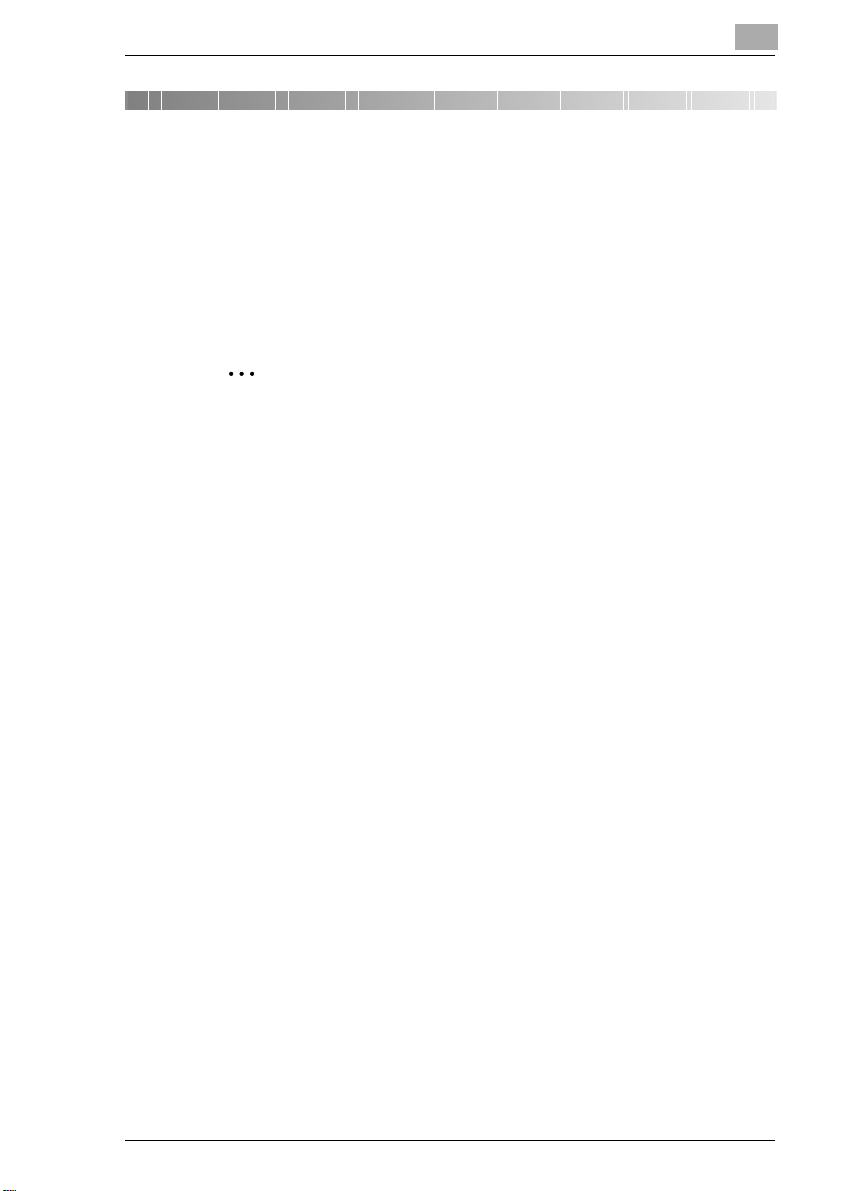
Configuration du pilote d'imprimante
5 Configuration du pilote d'imprimante
La boîte de dialogue de paramétrage du pilote d'imprimante peut
s'afficher à partir de la fenêtre “Imprimantes” (pour Windows XP/Server
2003, “Imprimantes et télécopieurs”) de Windows. Les paramètres
spécifiés dans la boîte de dialogue de paramétrage du pilote d'imprimante
affichés selon la procédure décrite ci-dessous s'appliqueront lors de
l'impression à partir de n'importe quelle application.
Rappel
Pour spécifier les paramètres personnalisés, cliquez sur “Imprimer”
dans le menu de l'application et cliquez ensuite sur le bouton
[Propriétés] à côté du nom de l'imprimante dans la boîte de dialogue
Imprimer. Les paramètres spécifiés ici ne s'appliquent qu'au fichier
courant.
5
C350 5-1
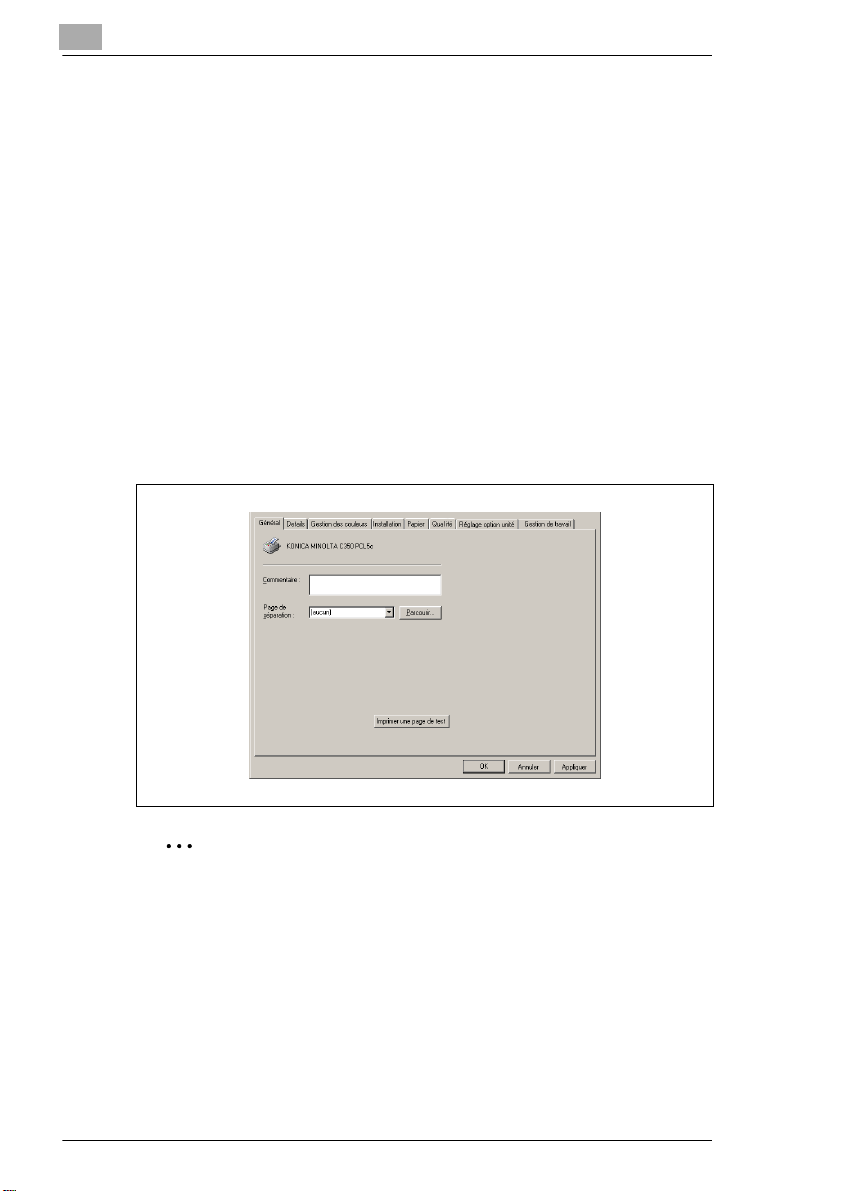
5
Configuration du pilote d'imprimante
5.1 Affichage de la boîte de dialogue de configuration du pilote d'imprimante
5.1.1 Affichage de la boîte de dialogue de configuration du
pilote d'imprimante dans Windows 98/Me
Procédure d'affichage
1 Dans Windows, cliquez sur le bouton [Démarrer], puis sur
“Paramètres” et enfin sur “Imprimantes”.
2 Sélectionnez l'icône “KONICA MINOLTA C350 PCL5c”.
3 Dans le menu “Fichier” cliquez sur “Propriétés”.
La boîte de dialogue de paramétrage du pilote d'imprimante cidessous s'ouvre.
Remarque
Servez-vous des paramètres des 5 onglets situés dans la partie
supérieure de la boîte de dialogue pour configurer le pilote
d'imprimante.
5-2 C350
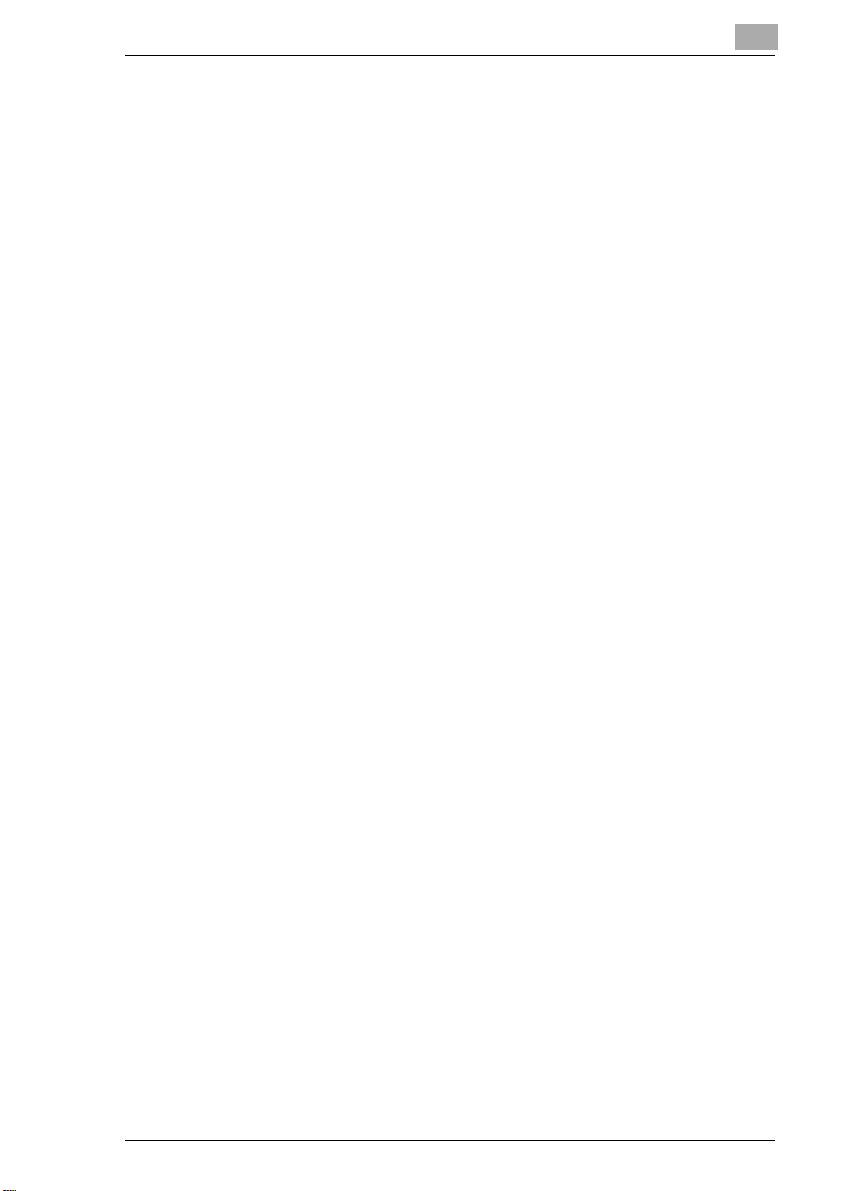
Configuration du pilote d'imprimante
5.1.2 Affichage de la boîte de dialogue de configuration du
pilote d'imprimante dans Windows 2000/NT 4.0
Procédure d'affichage
1 Dans Windows, cliquez sur le bouton [Démarrer], puis sur
“Paramètres” et enfin sur “Imprimantes”.
2 Sélectionnez l'icône “KONICA MINOLTA C350 PCL5c”.
3 Pour afficher l'onglet “Réglage option unité”, cliquez sur “Propriétés”
dans le menu “Fichier”.
4 Pour afficher l'onglet “Installation”, “Papier”, “Qualité” ou “Gestion de
travail”, procédez comme suit après avoir sélectionné l'icône à
l'étape 2.
H Pour Windows 2000 : Dans le menu “Fichier”, cliquez sur “Options
d'impression”.
H Pour Windows NT 4.0 : Dans le menu “Fichier”, cliquez
“Paramètres par défaut du document”.
5.1.3 Affichage de la boîte de dialogue de configuration du
pilote d'imprimante dans Windows XP/Server 2003
5
Procédure d'affichage
1 Dans Windows, cliquez sur le bouton [Démarrer] puis sur
“Imprimantes et télécopieurs”.
2 Sélectionnez l'icône “KONICA MINOLTA C350 PCL5c”.
3 Pour afficher l'onglet “Réglage option unité”, cliquez sur “Propriétés”
dans le menu “Fichier”.
4 Pour afficher l'onglet “Installation”, “Papier”, “Qualité” ou “Gestion de
travail”, cliquez sur “Options d'impression” dans le menu “Fichier”
après avoir sélectionné l'icône à l'étape 2.
C350 5-3
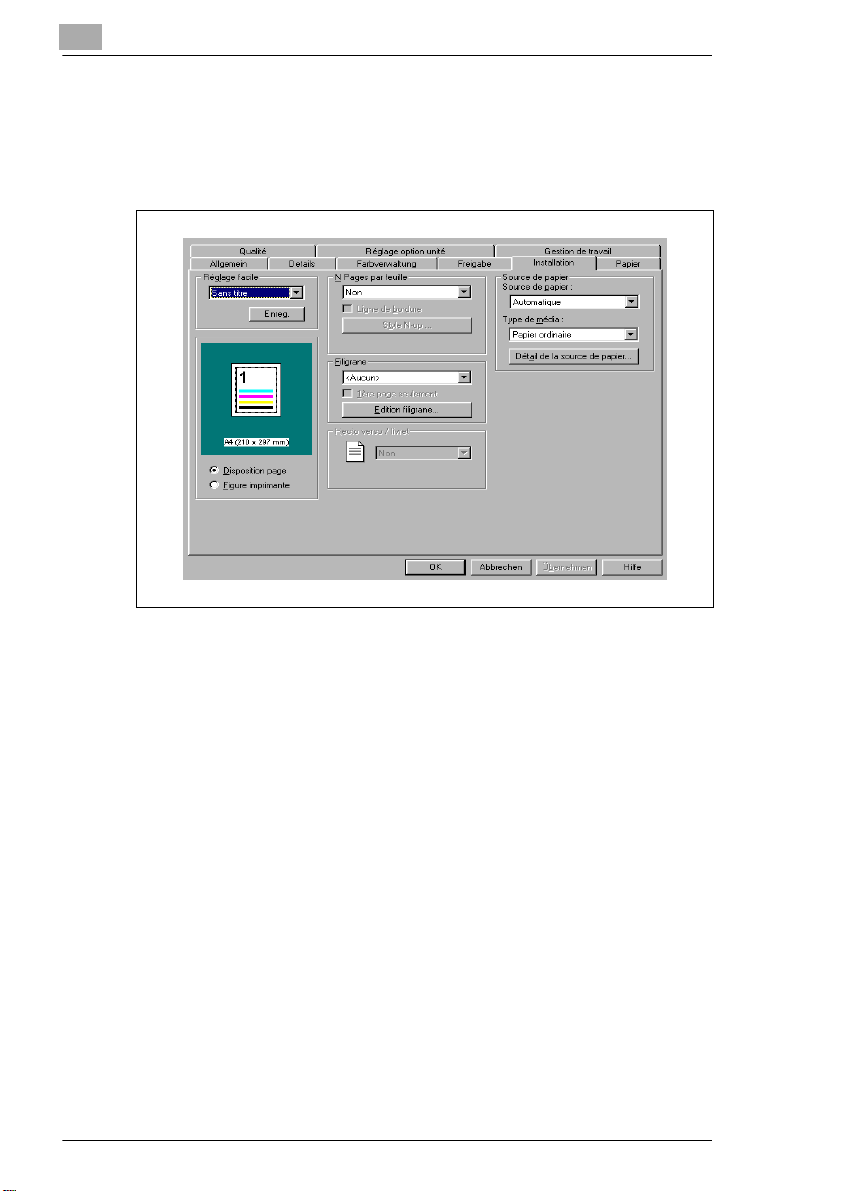
5
5.2 Paramètres communs
La rubrique suivante décrit les paramètres et bouton communs qui
figurent sur tous les cinq onglets (“Installation”, “Papier”, “Qualité”,
“Réglage option unité” et “Gestion de travail”).
Configuration du pilote d'imprimante
OK
Cliquez sur ce bouton pour fermer la boîte de dialogue de paramétrage du
pilote d'imprimante et appliquer les paramètres qui ont été modifiés.
Annuler
Cliquez sur ce bouton pour annuler les paramètres modifiés et fermer la
boîte de dialogue.
Appliquer
Cliquez sur ce bouton pour appliquer les paramètres modifiés sans fermer
la boîte de dialogue de paramétrage du pilote d'imprimante.
Aide
Cliquez sur ce bouton pour afficher l'aide relative à chaque élément de
l'écran actuellement affiché.
5-4 C350
